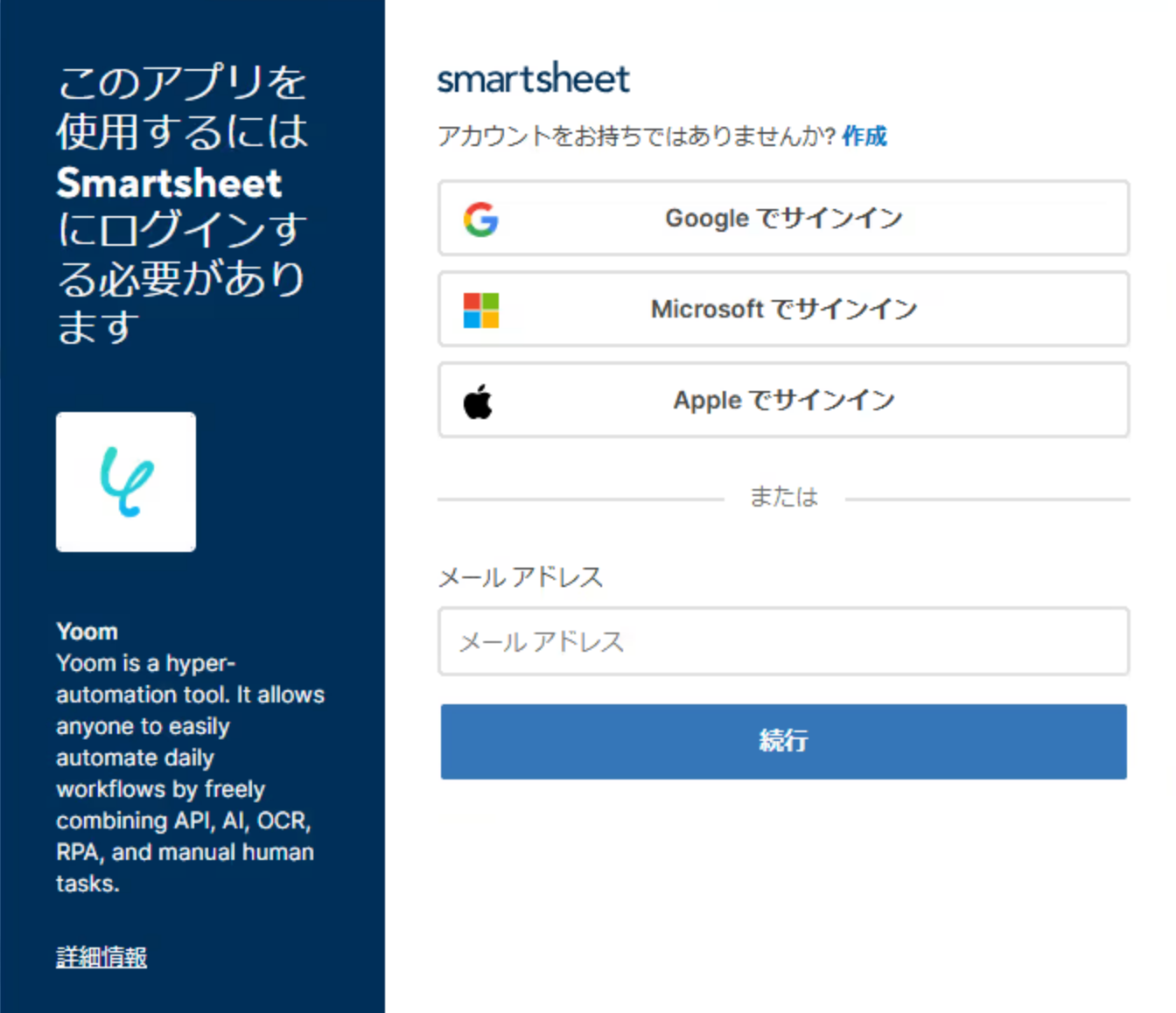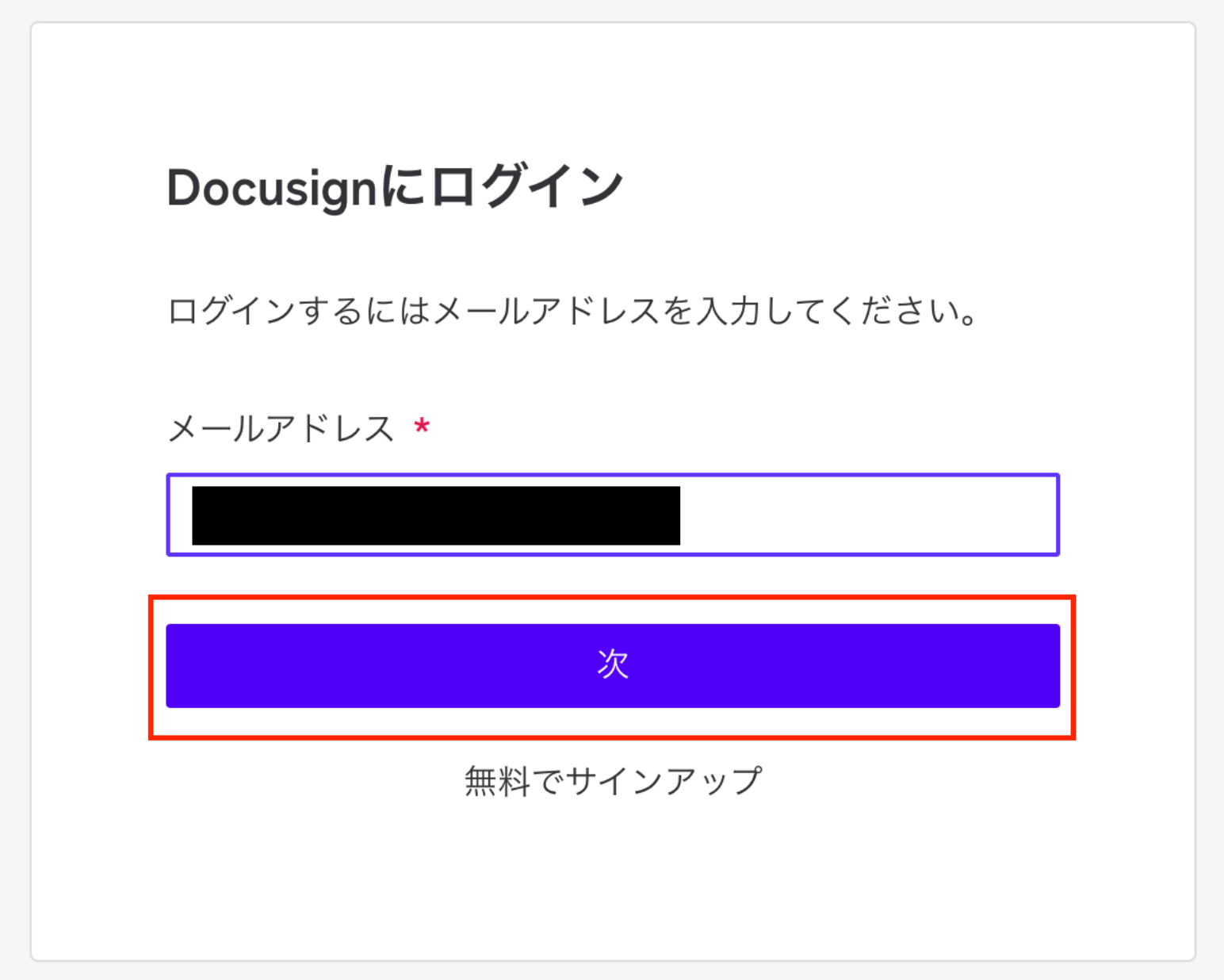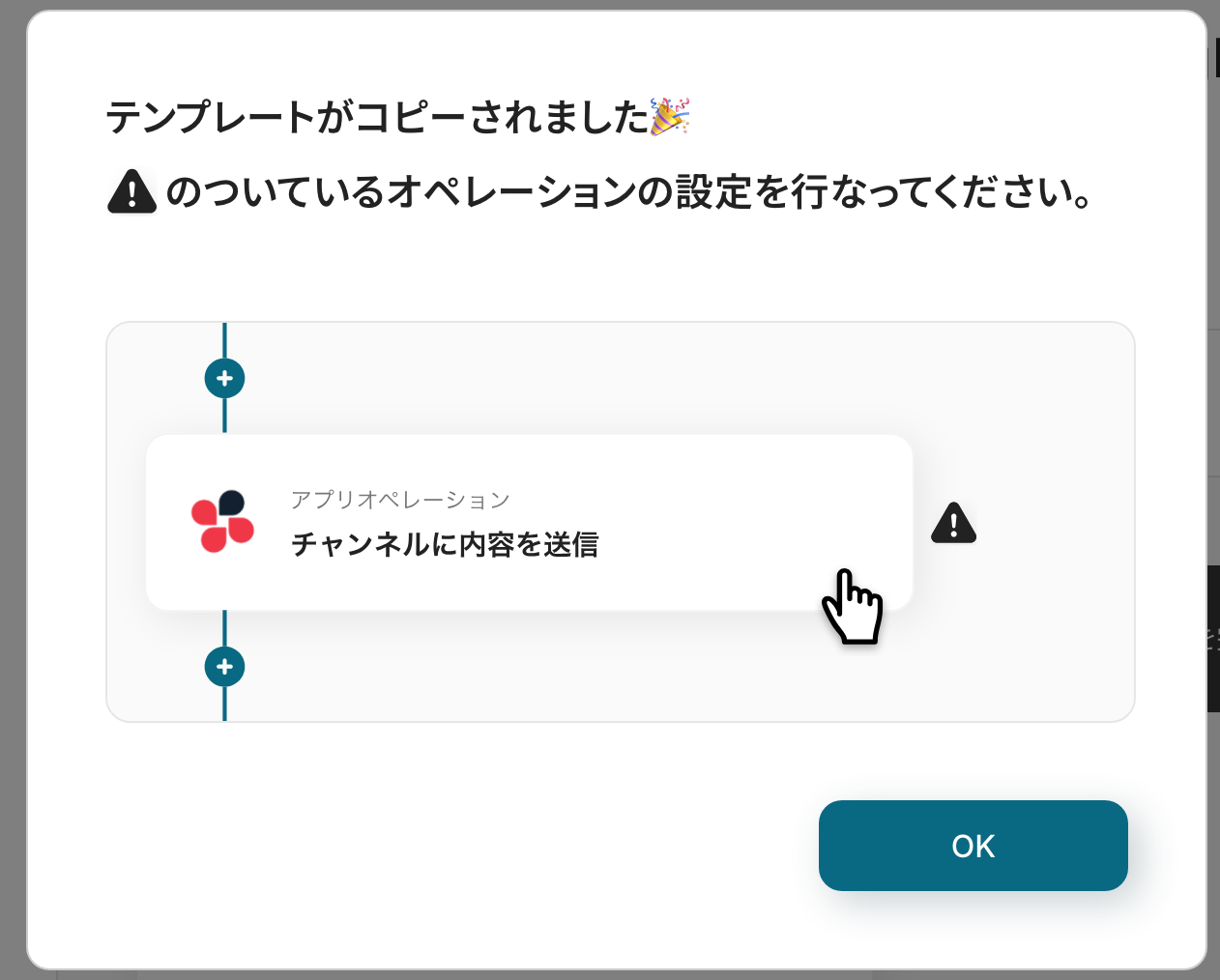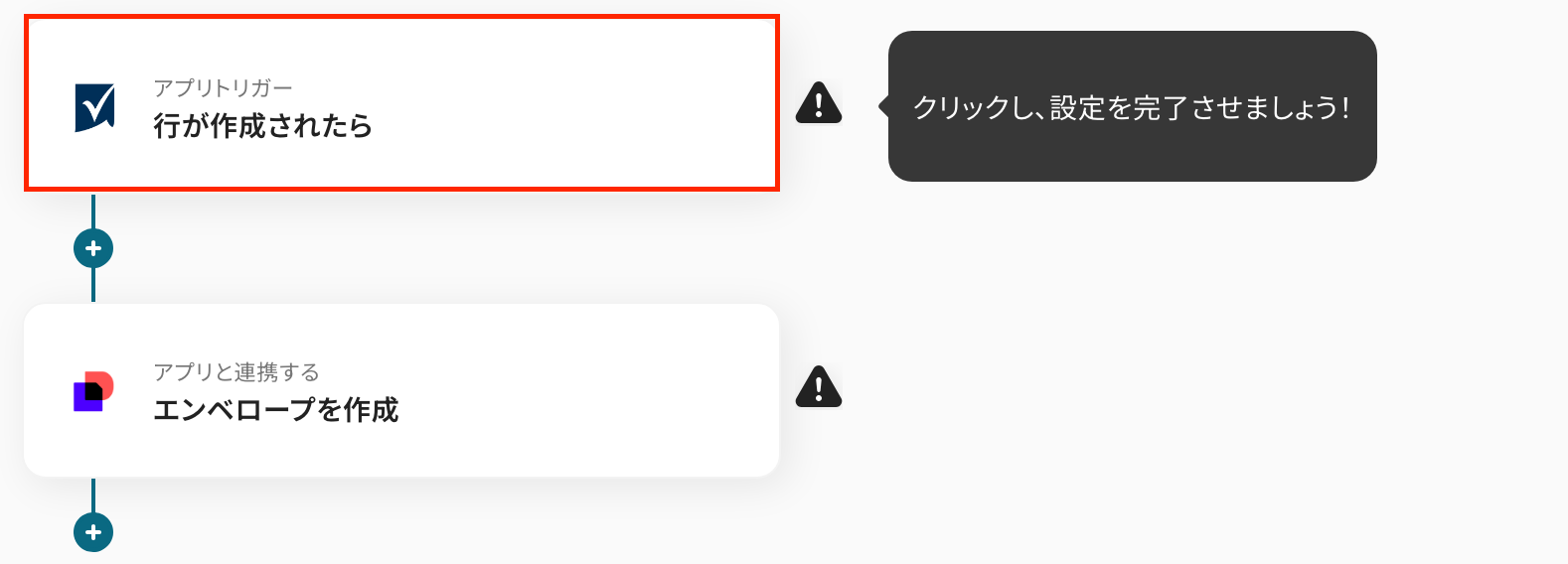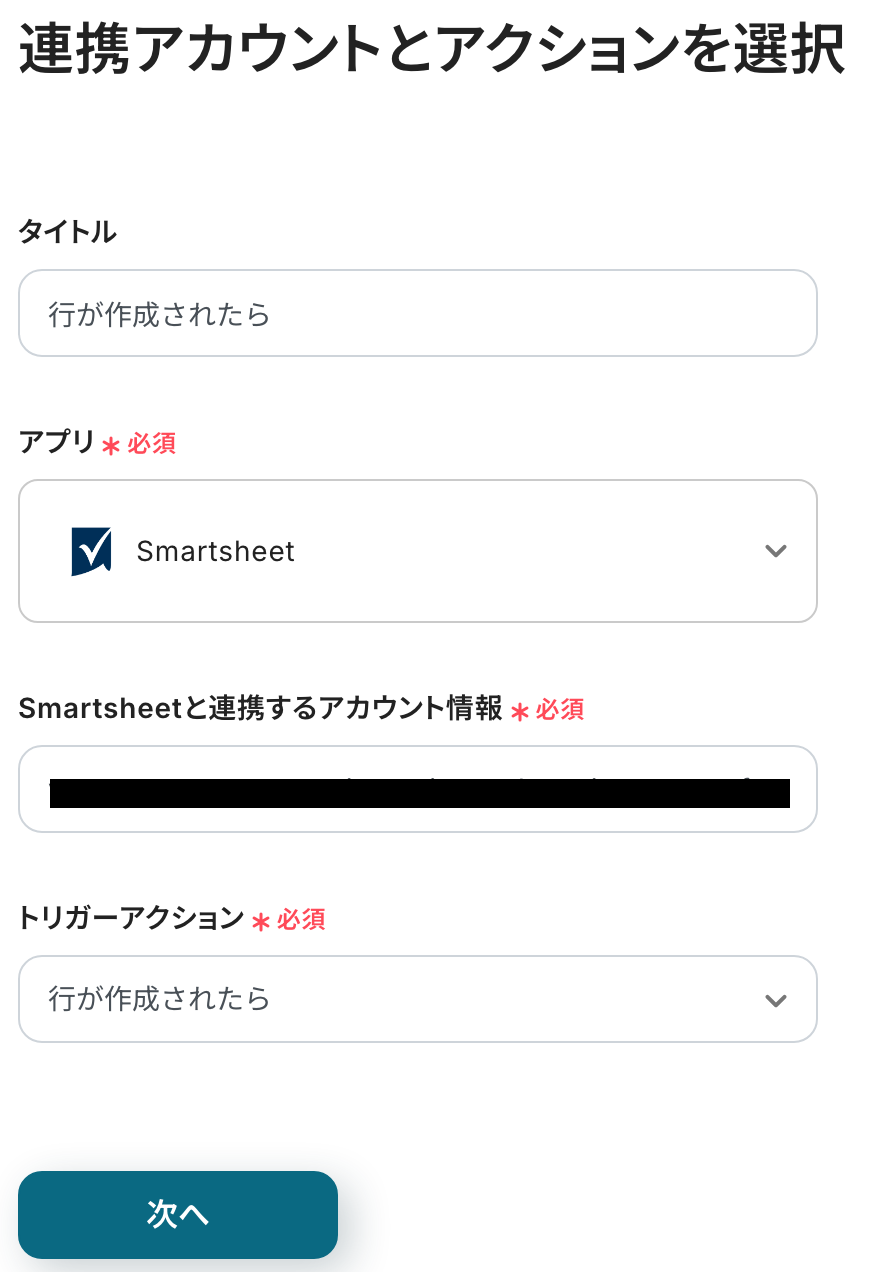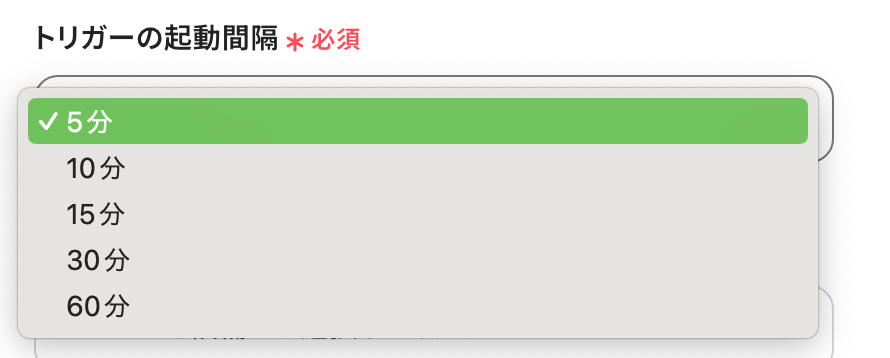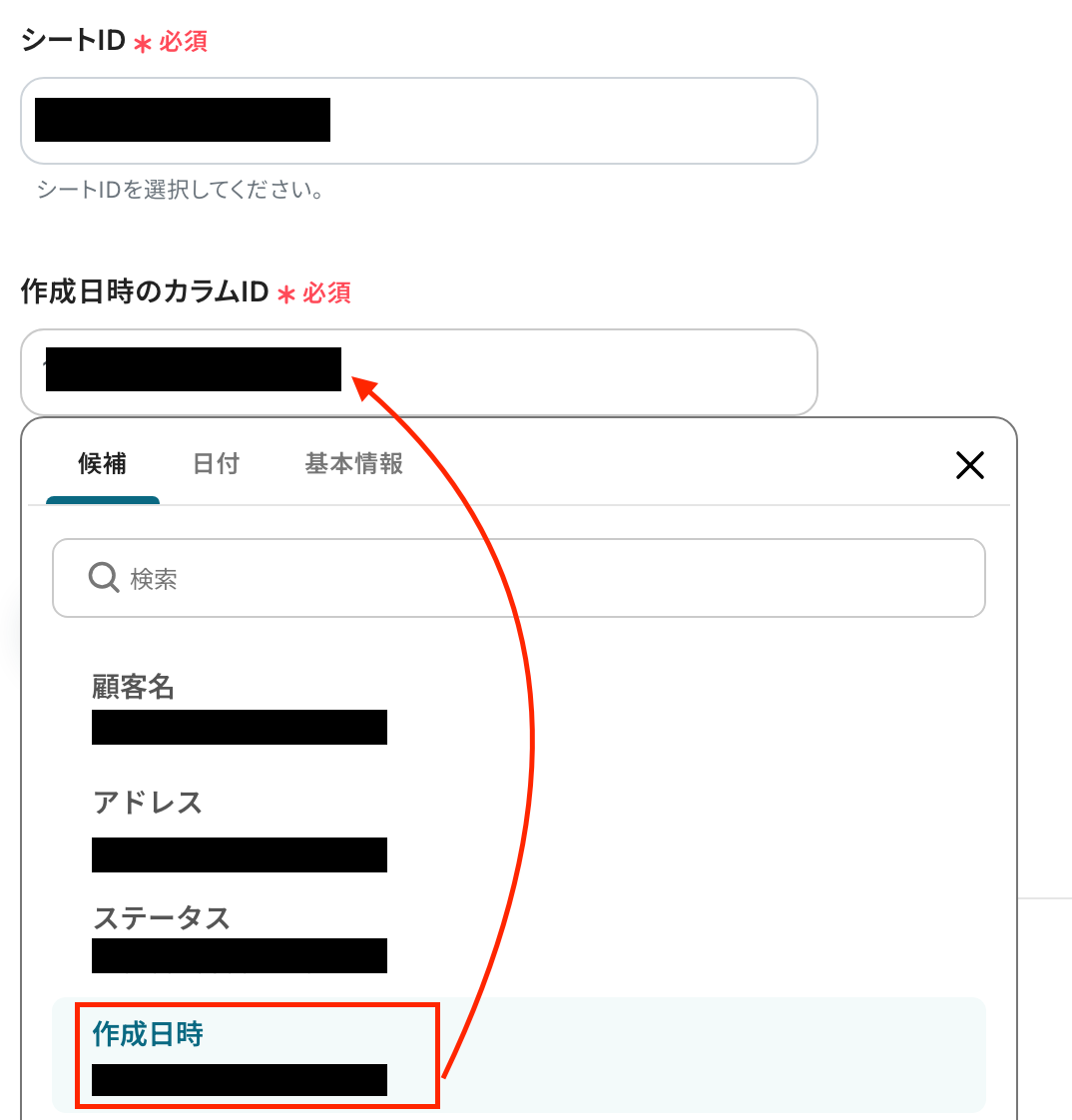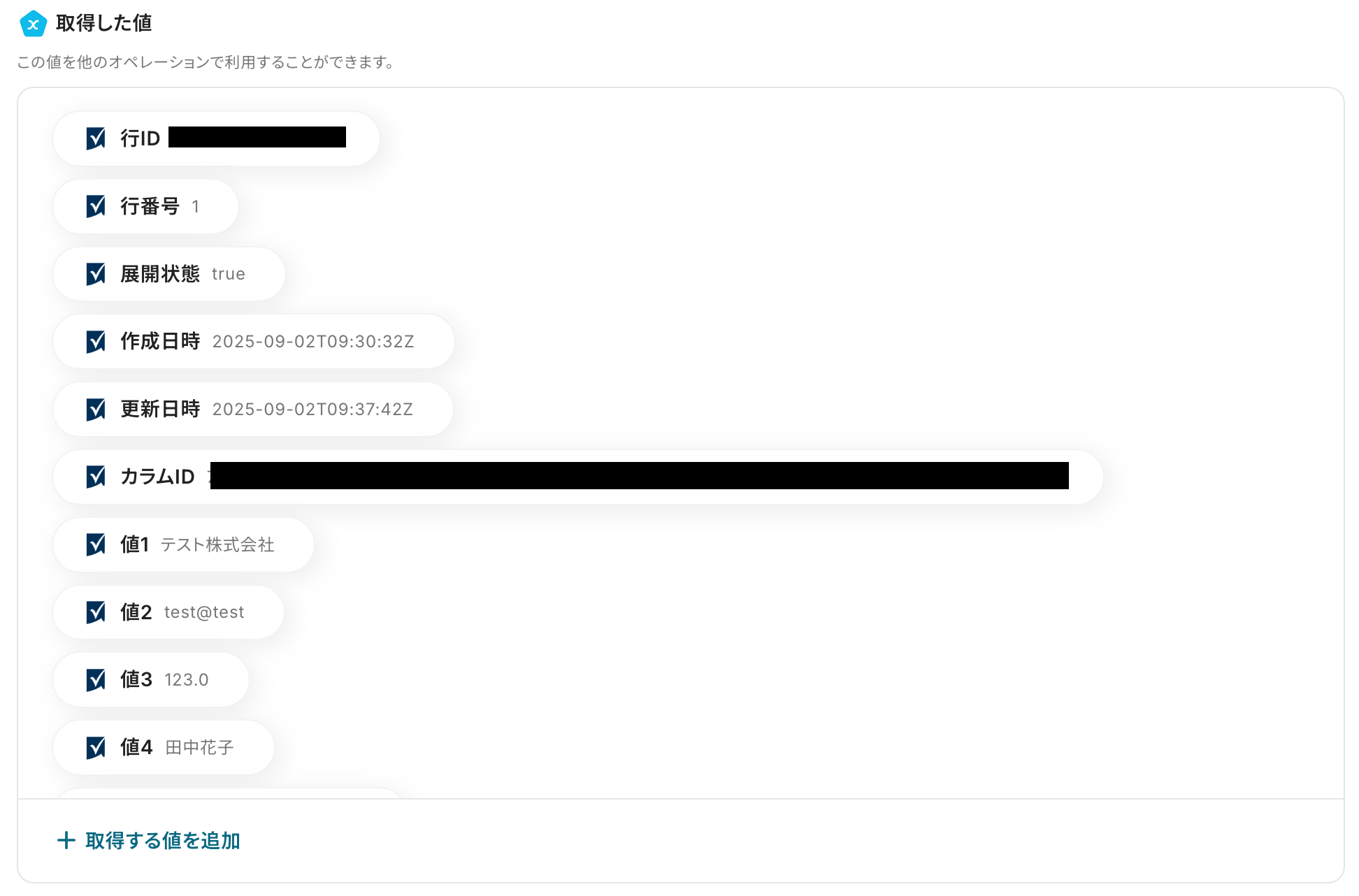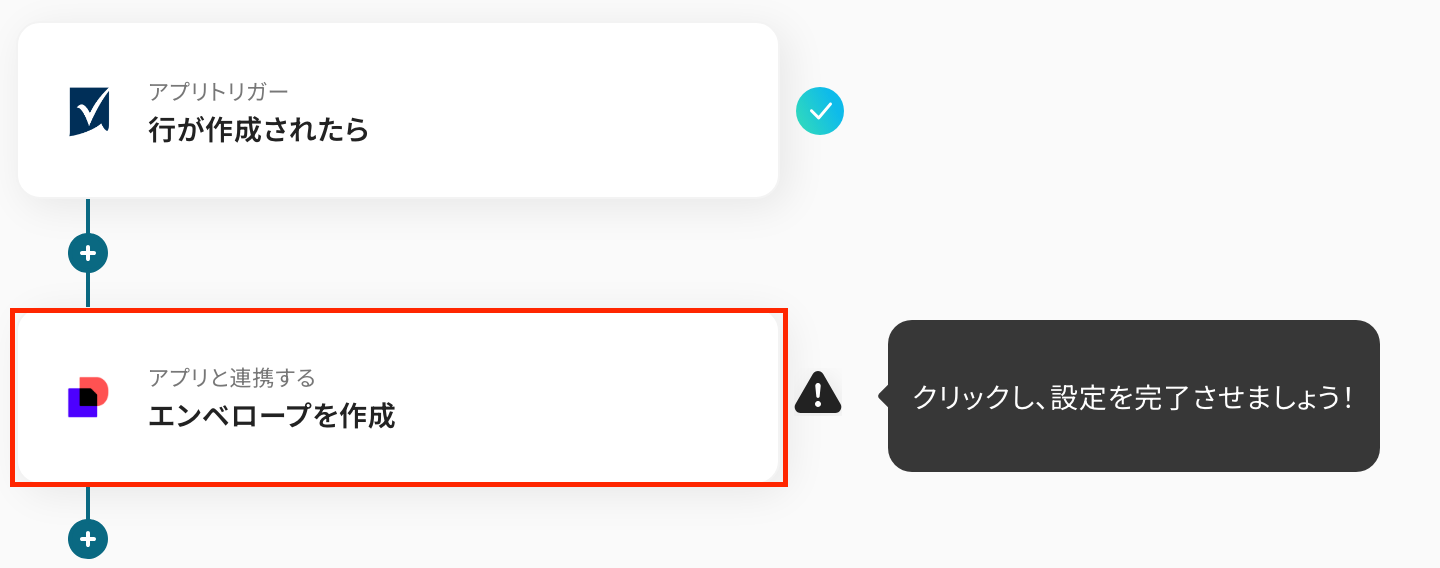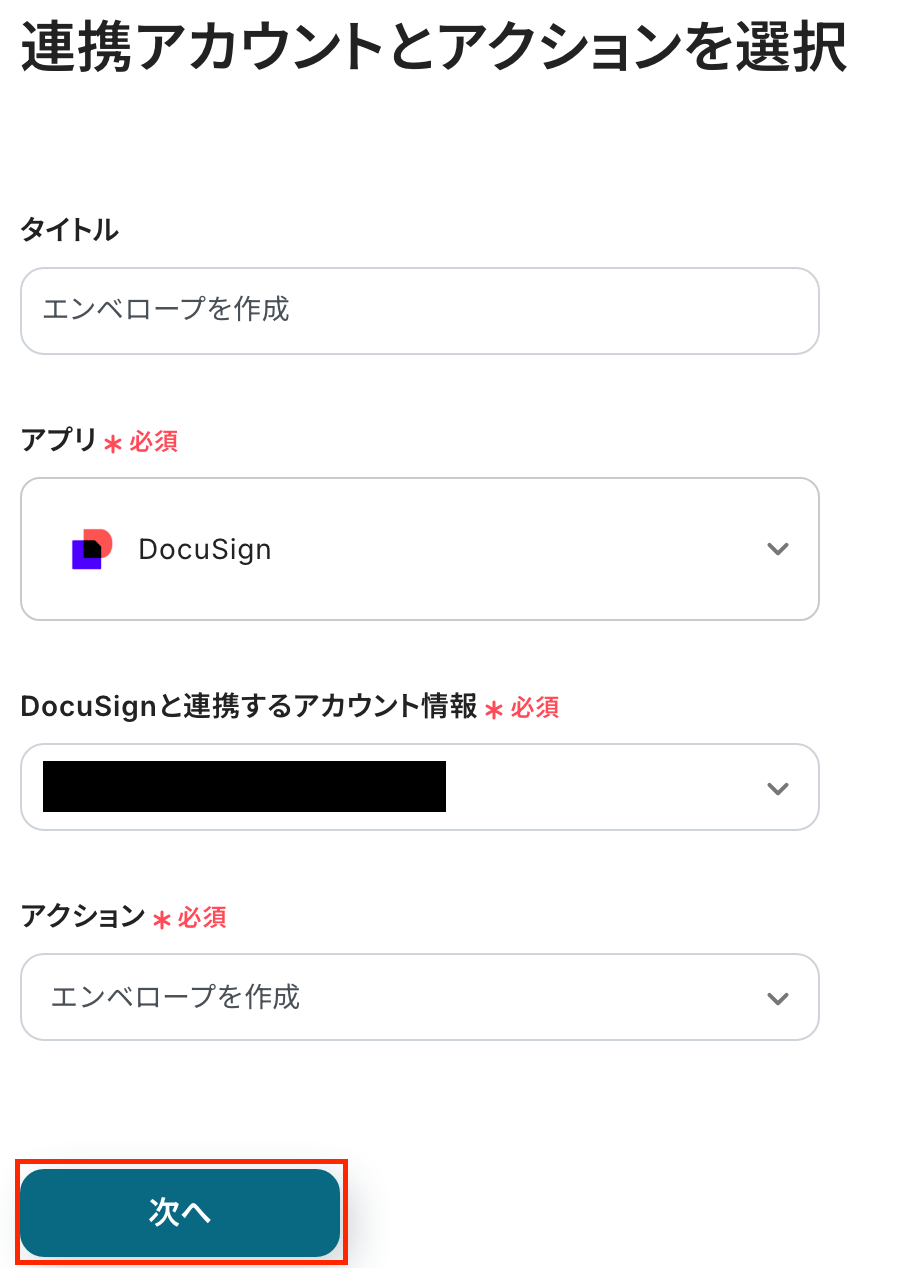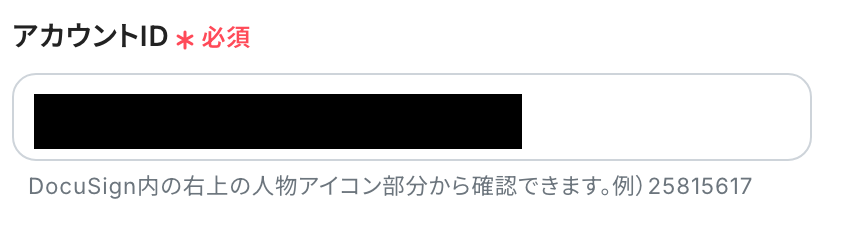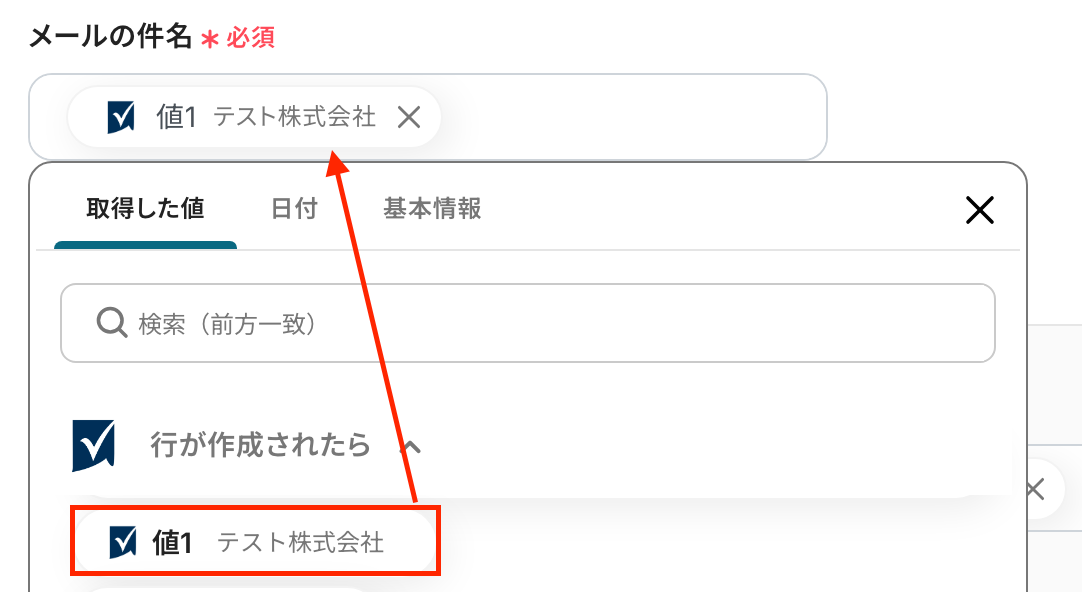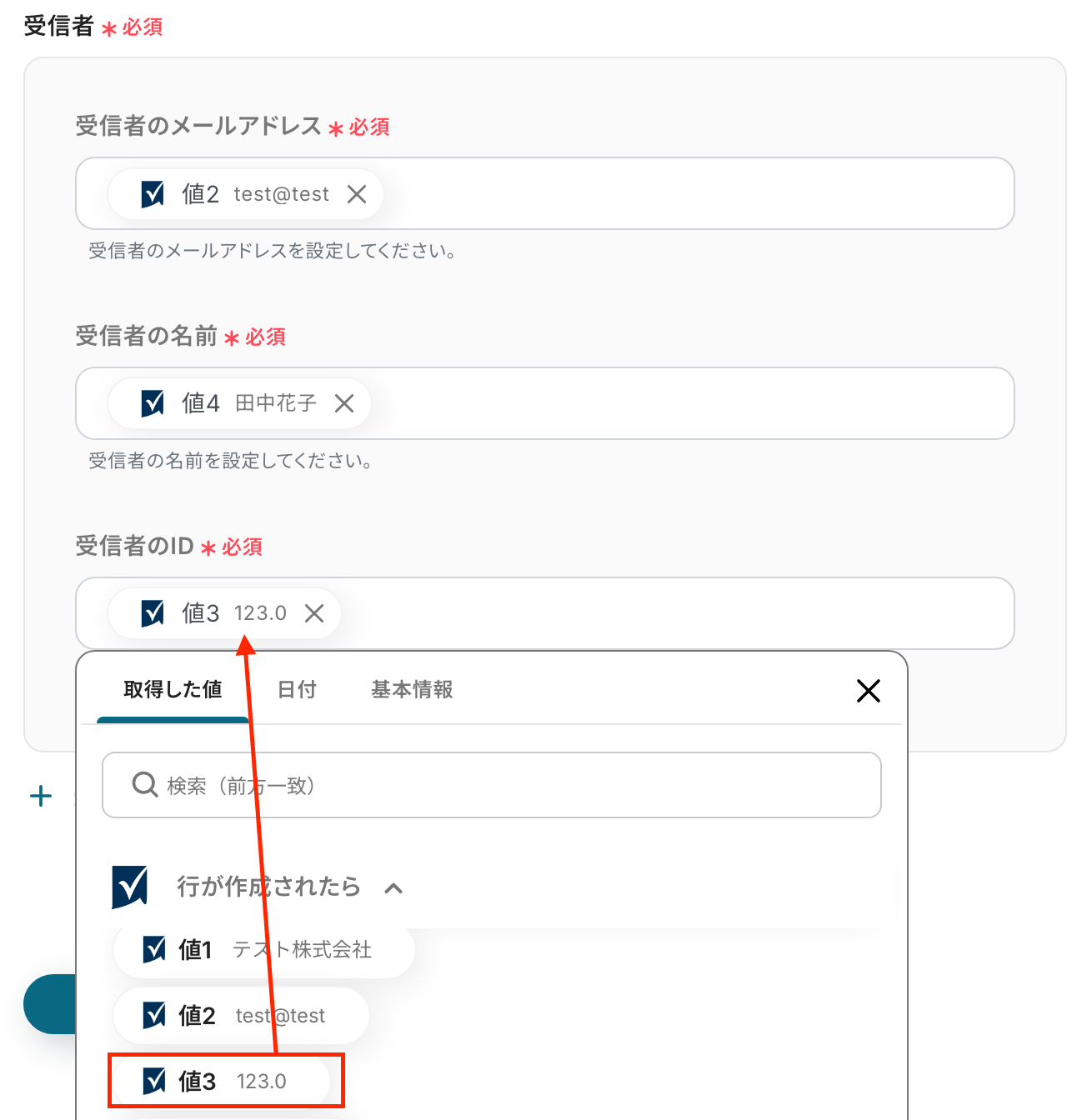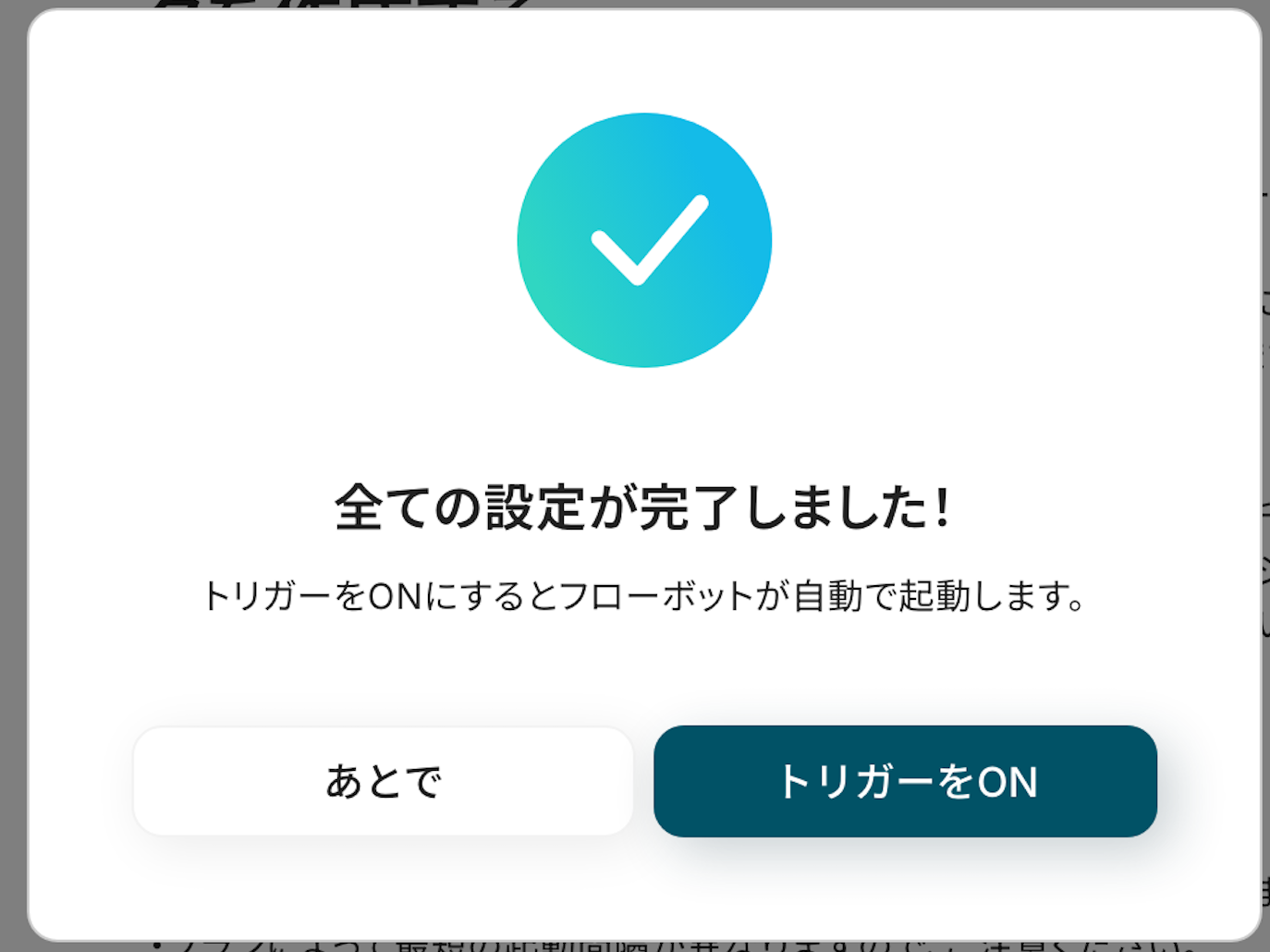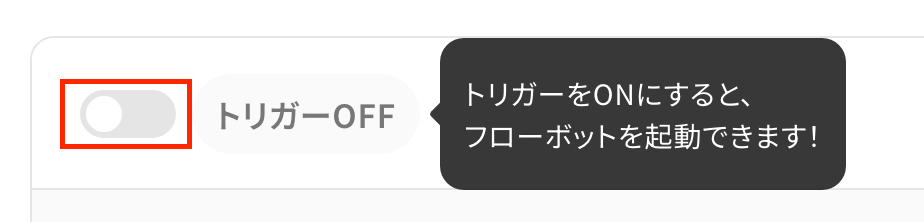Smartsheetで行が作成されたら、DocuSignでエンベロープを作成する
試してみる
■概要
プロジェクト管理ツールとしてSmartsheetをご利用の方で、契約書などの書類送付にDocuSignを使用している際、手動での情報転記や書類作成に手間を感じていませんか。特に、Smartsheetに新しい案件や情報が追加されるたびにDocuSignでエンベロープを作成する作業は、時間もかかりミスも発生しがちです。このワークフローは、そうしたSmartsheetとDocuSign間の連携作業を自動化し、業務の効率化を実現します。
■このテンプレートをおすすめする方
・Smartsheetで管理している情報をもとに、DocuSignで契約書などの書類を送付している方
・手作業によるSmartsheetからDocuSignへの情報転記に、時間的な負担を感じている方
・契約プロセスの自動化を検討しており、アプリ連携に関心がある方
■注意事項
・Smartsheet、DocuSignのそれぞれとYoomを連携してください。
・トリガーは5分、10分、15分、30分、60分の間隔で起動間隔を選択できます。
・プランによって最短の起動間隔が異なりますので、ご注意ください。
DocuSignで電子契約を進める際、Smartsheetで管理している案件情報や顧客情報を手動でコピー&ペーストしていませんか?あるいは、契約が完了した情報をSmartsheetに転記する作業に時間を取られていないでしょうか。
このような手作業によるデータ連携は、時間がかかるだけでなく、入力ミスや転記漏れといったヒューマンエラーの原因となりがちです。
もし、Smartsheetに新しい案件情報が追加されたら、自動でDocuSignの契約書送付準備が整う仕組みがあれば、これらの煩わしい作業から解放され、契約プロセスの迅速化と正確性の向上を実現できます。
今回ご紹介する自動化の設定は、プログラミングの知識がなくても簡単に設定できるため、日々の定型業務を効率化し、より付加価値の高いコア業務に集中するための時間を創出しましょう!
とにかく早く試したい方へ
YoomにはSmartsheetとDocuSignを連携するためのテンプレートが用意されているので、今すぐ試したい方は以下よりバナーをクリックしてスタートしましょう!
Smartsheetで行が作成されたら、DocuSignでエンベロープを作成する
試してみる
■概要
プロジェクト管理ツールとしてSmartsheetをご利用の方で、契約書などの書類送付にDocuSignを使用している際、手動での情報転記や書類作成に手間を感じていませんか。特に、Smartsheetに新しい案件や情報が追加されるたびにDocuSignでエンベロープを作成する作業は、時間もかかりミスも発生しがちです。このワークフローは、そうしたSmartsheetとDocuSign間の連携作業を自動化し、業務の効率化を実現します。
■このテンプレートをおすすめする方
・Smartsheetで管理している情報をもとに、DocuSignで契約書などの書類を送付している方
・手作業によるSmartsheetからDocuSignへの情報転記に、時間的な負担を感じている方
・契約プロセスの自動化を検討しており、アプリ連携に関心がある方
■注意事項
・Smartsheet、DocuSignのそれぞれとYoomを連携してください。
・トリガーは5分、10分、15分、30分、60分の間隔で起動間隔を選択できます。
・プランによって最短の起動間隔が異なりますので、ご注意ください。
SmartsheetとDocuSignを連携してできること
SmartsheetとDocuSignのAPIを連携させることで、これまで手作業で行っていた二つのアプリケーション間でのデータ入力を自動化できます。
例えば、Smartsheetの行情報を基にDocuSignのエンベロープを自動作成したり、逆にDocuSignでの契約締結情報をSmartsheetに自動で反映させたりすることが可能です。
これにより、データ入力の手間やミスを削減し、業務全体のスピードと正確性を高めます。気になる内容があれば、ぜひクリックしてみてください!
Smartsheetで行が作成されたら、DocuSignでエンベロープを作成する
Smartsheetで案件管理を行っている場合、新しい案件の行が追加されたタイミングをトリガーとして、その行に含まれる顧客情報や契約内容を基にDocuSignのエンベロープを自動で作成できます。
これにより、契約書作成のための手動での情報転記が不要となり、迅速かつ正確に契約プロセスを開始できるため、担当者の負担を軽減します。
Smartsheetで行が作成されたら、DocuSignでエンベロープを作成する
試してみる
■概要
プロジェクト管理ツールとしてSmartsheetをご利用の方で、契約書などの書類送付にDocuSignを使用している際、手動での情報転記や書類作成に手間を感じていませんか。特に、Smartsheetに新しい案件や情報が追加されるたびにDocuSignでエンベロープを作成する作業は、時間もかかりミスも発生しがちです。このワークフローは、そうしたSmartsheetとDocuSign間の連携作業を自動化し、業務の効率化を実現します。
■このテンプレートをおすすめする方
・Smartsheetで管理している情報をもとに、DocuSignで契約書などの書類を送付している方
・手作業によるSmartsheetからDocuSignへの情報転記に、時間的な負担を感じている方
・契約プロセスの自動化を検討しており、アプリ連携に関心がある方
■注意事項
・Smartsheet、DocuSignのそれぞれとYoomを連携してください。
・トリガーは5分、10分、15分、30分、60分の間隔で起動間隔を選択できます。
・プランによって最短の起動間隔が異なりますので、ご注意ください。
Smartsheetで行が作成されたら、DocuSignでエンベロープを作成する
この連携も同様に、Smartsheetに新しい行が作成された際に、自動的にDocuSignのエンベロープを作成するフローを構築します。
例えば、営業担当者がSmartsheetに新規受注情報を入力するだけで、法務担当者や契約担当者に自動で契約書作成の依頼が飛ぶといったワークフローを実現し、部門間のスムーズな連携と業務効率化を促進します。
Smartsheetで行が作成されたら、DocuSignで書類のフィールドに値を追加する
試してみる
■概要
Smartsheetで管理している情報をもとに、DocuSignで契約書などの書類を作成する際、手作業による情報の転記に手間を感じていませんか。この作業は時間がかかるだけでなく、入力ミスといったヒューマンエラーの原因にもなりがちです。このワークフローを活用すれば、SmartsheetとDocuSignをスムーズに連携させることができ、Smartsheet上で行が作成されるだけでDocuSignの書類のフィールドに自動で値が追加され、こうした課題を解消します。
■このテンプレートをおすすめする方
・SmartsheetとDocuSignを利用した契約プロセスを手作業で行っている
・アプリ間のデータ連携を自動化し、入力ミスをなくしたいと考えている
・プロジェクト管理から契約締結まで、一連の流れの効率化を目指すチームリーダーの方
■注意事項
・Smartsheet、DocuSignのそれぞれとYoomを連携してください。
・トリガーは5分、10分、15分、30分、60分の間隔で起動間隔を選択できます。
・プランによって最短の起動間隔が異なりますので、ご注意ください。
SmartsheetとDocuSignの連携フローを作ってみよう
それでは、実際にSmartsheetとDocuSignを連携したフローを作成してみましょう。
今回は、プログラミング不要の業務自動化ツール「Yoom」を使用して、誰でも簡単に設定を進めていきます。
もしまだYoomのアカウントをお持ちでない場合は、こちらの登録フォームからアカウントを発行しておきましょう。
[Yoomとは]
フローの作成方法
今回は「Smartsheetで行が作成されたら、DocuSignでエンベロープを作成する」フローを作成していきます。
作成の流れは大きく分けて以下の通りです。
- SmartsheetとDocuSignをマイアプリ連携
- テンプレートをコピー
- Smartsheetのトリガー設定およびDocuSignのアクション設定
- トリガーをONにし、フローが起動するかを確認
Smartsheetで行が作成されたら、DocuSignでエンベロープを作成する
試してみる
■概要
プロジェクト管理ツールとしてSmartsheetをご利用の方で、契約書などの書類送付にDocuSignを使用している際、手動での情報転記や書類作成に手間を感じていませんか。特に、Smartsheetに新しい案件や情報が追加されるたびにDocuSignでエンベロープを作成する作業は、時間もかかりミスも発生しがちです。このワークフローは、そうしたSmartsheetとDocuSign間の連携作業を自動化し、業務の効率化を実現します。
■このテンプレートをおすすめする方
・Smartsheetで管理している情報をもとに、DocuSignで契約書などの書類を送付している方
・手作業によるSmartsheetからDocuSignへの情報転記に、時間的な負担を感じている方
・契約プロセスの自動化を検討しており、アプリ連携に関心がある方
■注意事項
・Smartsheet、DocuSignのそれぞれとYoomを連携してください。
・トリガーは5分、10分、15分、30分、60分の間隔で起動間隔を選択できます。
・プランによって最短の起動間隔が異なりますので、ご注意ください。
ステップ1:Smartsheet・DocuSignをマイアプリ連携
ここでは、Yoomとそれぞれのアプリを連携して、操作が行えるようにしていきます。
まずは基本的な設定方法を解説しているナビをご覧ください!
それではここから今回のフローで使用するアプリのマイアプリ登録方法を解説します。
【Smartsheetのマイアプリ連携】
検索窓にSmartsheetと入力し、選択しましょう。

下記の画面でSmartsheetにログインしてください。
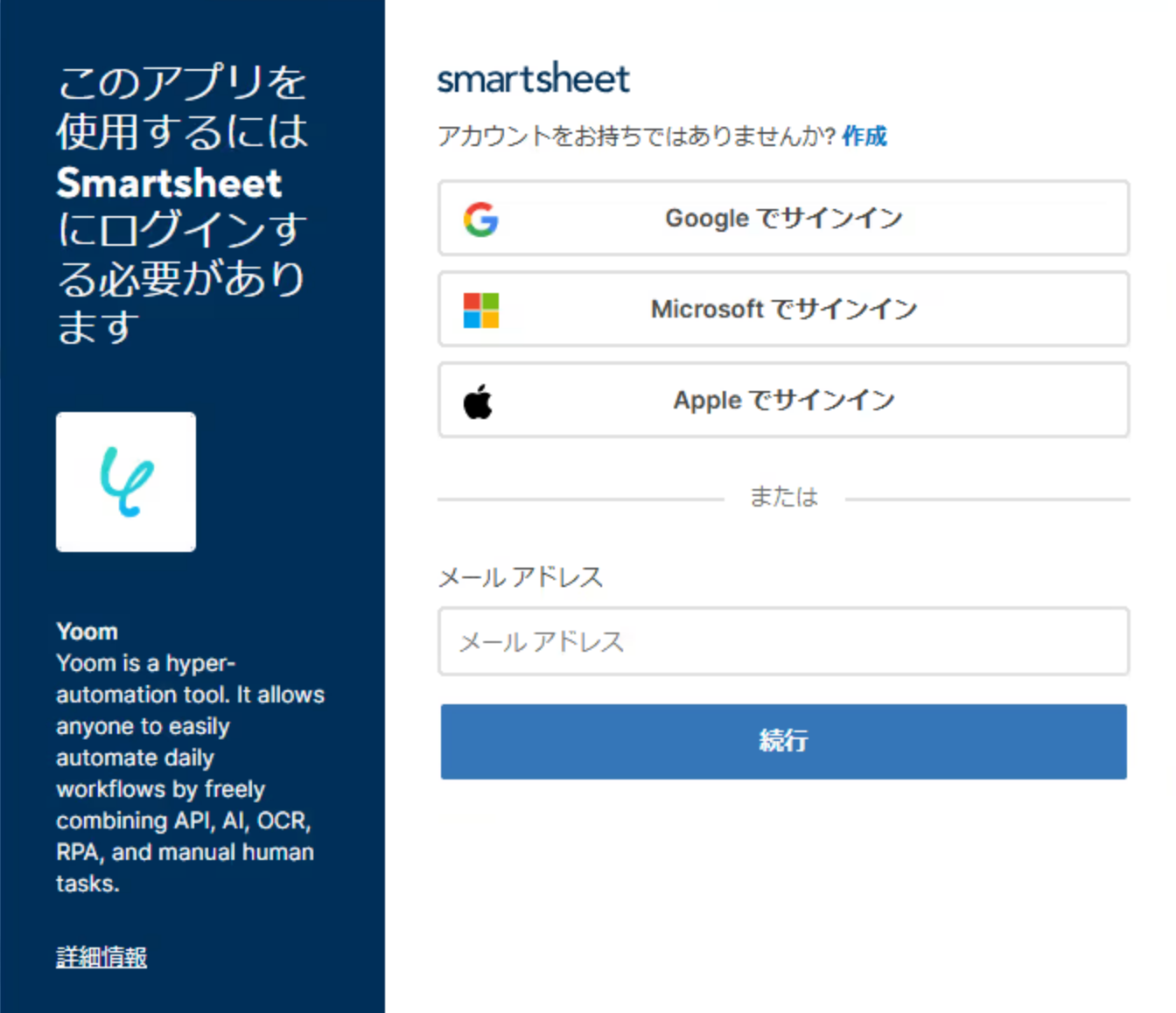
次の画面で、「許可」をクリックし、Smartsheetのマイアプリ連携が完了です!
【DocuSignのマイアプリ連携】
検索窓にDocuSignと入力し、選択します。

以下の画面が表示されたら、メールアドレスを入力してログインしてください。
以上で、DocuSignのマイアプリ連携が完了です!
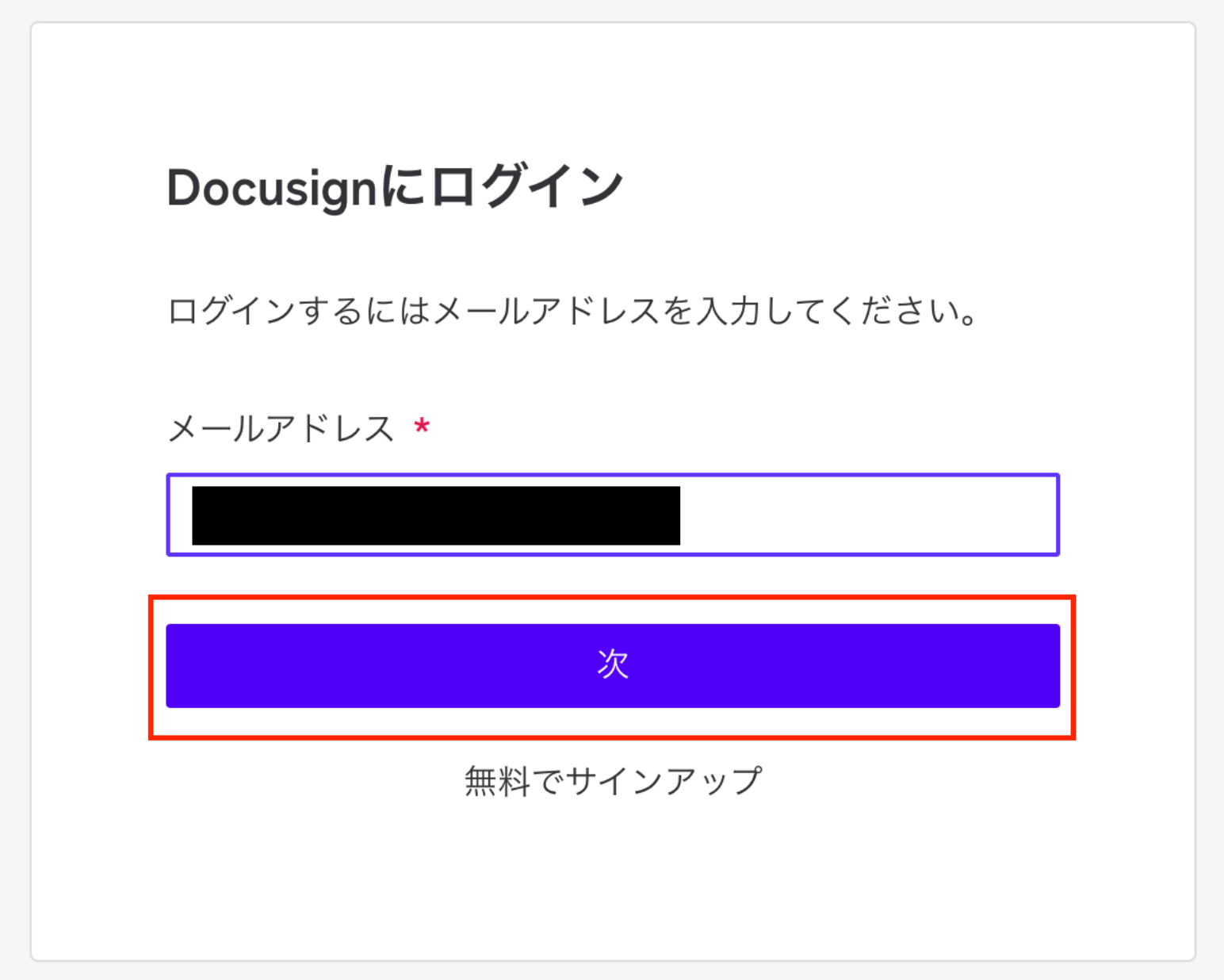
ステップ2:テンプレートをコピーする
これからいよいよフローを作っていきます!
簡単に設定できるようテンプレートを利用しているので、まずはこちらをコピーしましょう。
Yoomにログインし、以下バナーの「試してみる」をクリックしてください。
Smartsheetで行が作成されたら、DocuSignでエンベロープを作成する
試してみる
■概要
プロジェクト管理ツールとしてSmartsheetをご利用の方で、契約書などの書類送付にDocuSignを使用している際、手動での情報転記や書類作成に手間を感じていませんか。特に、Smartsheetに新しい案件や情報が追加されるたびにDocuSignでエンベロープを作成する作業は、時間もかかりミスも発生しがちです。このワークフローは、そうしたSmartsheetとDocuSign間の連携作業を自動化し、業務の効率化を実現します。
■このテンプレートをおすすめする方
・Smartsheetで管理している情報をもとに、DocuSignで契約書などの書類を送付している方
・手作業によるSmartsheetからDocuSignへの情報転記に、時間的な負担を感じている方
・契約プロセスの自動化を検討しており、アプリ連携に関心がある方
■注意事項
・Smartsheet、DocuSignのそれぞれとYoomを連携してください。
・トリガーは5分、10分、15分、30分、60分の間隔で起動間隔を選択できます。
・プランによって最短の起動間隔が異なりますので、ご注意ください。
ワークスペースに自動的にテンプレートがコピーされるので、次に表示された画面で「OK」をクリックしてください。
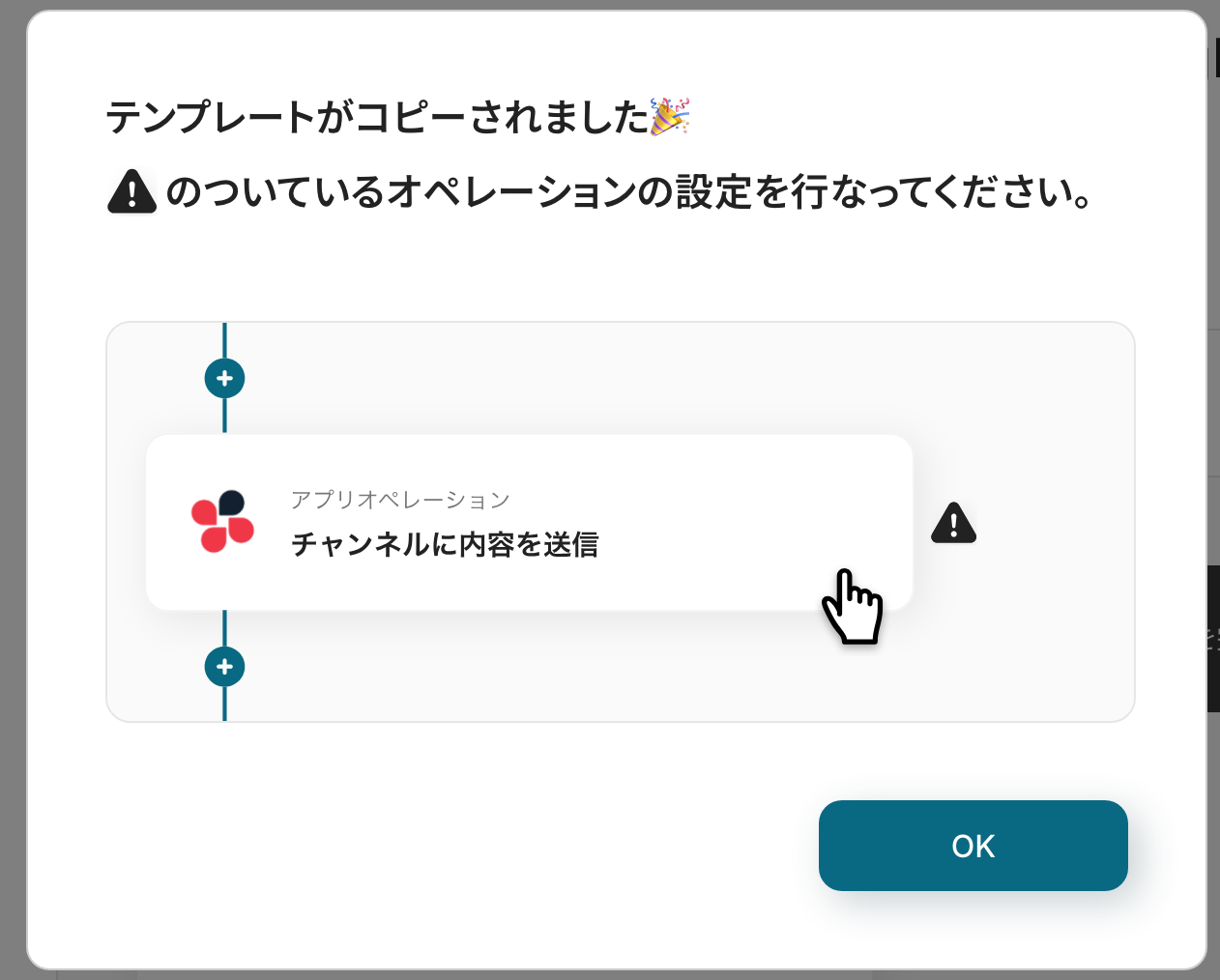
ステップ3:スケジュールトリガーの設定
最初の設定です。
ここから「Smartsheetで行が作成されたら、DocuSignでエンベロープを作成する」フローの設定をしていきます!
まずは赤枠部分をクリックしましょう!
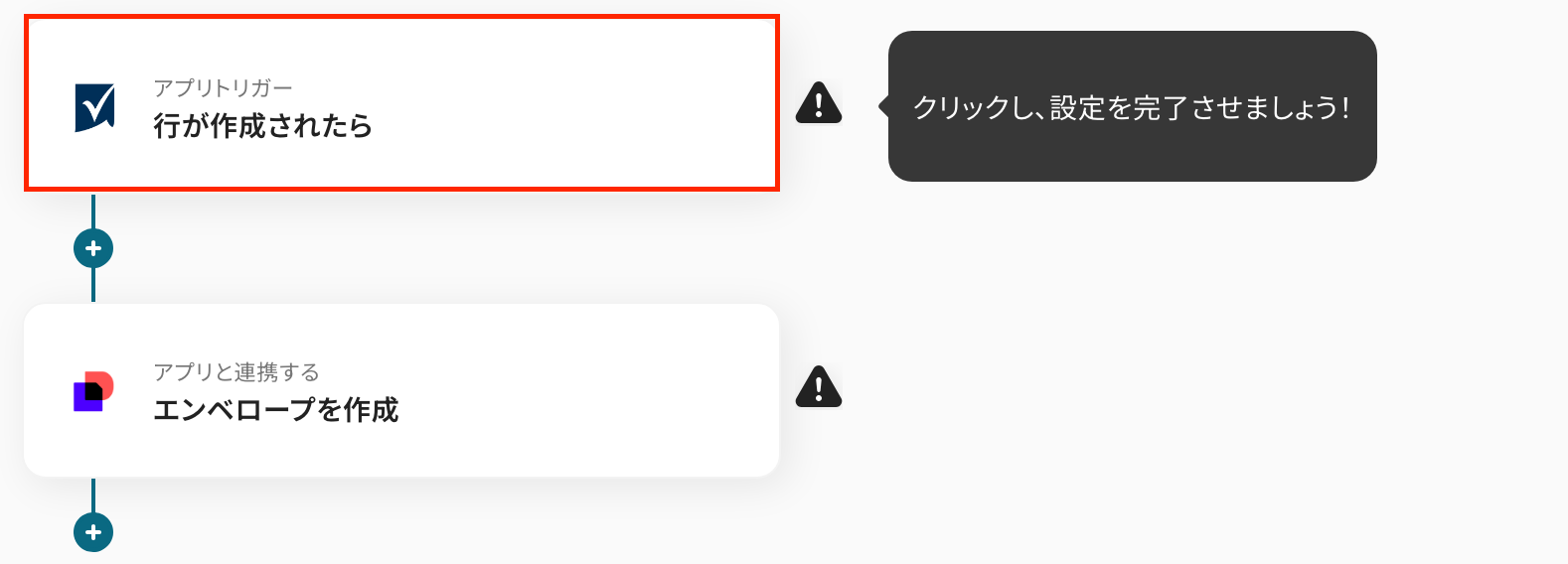
タイトルを任意で修正し、連携するアカウント情報が合っているか確認します。
アクションはそのままで、次に進みましょう!
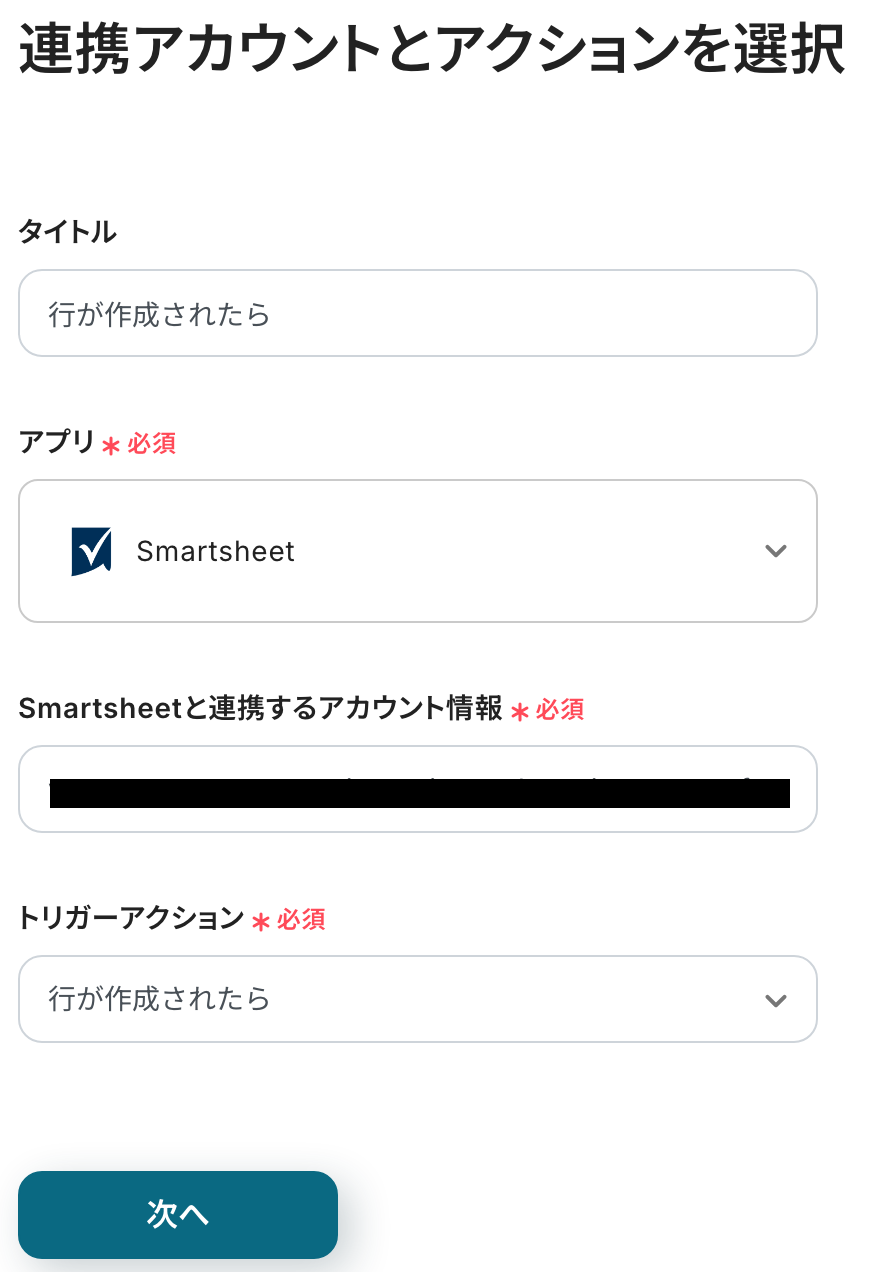
次の画面で、必須項目を設定していきます!
-
「トリガーの起動間隔」:プルダウンメニューから選択しましょう。5分、10分、15分、30分、60分の間隔から選択できます。
特にこだわりがなければ、最短の起動間隔を選ぶのがおすすめです!
※プランによって最短の起動間隔が異なりますので、ご注意ください。
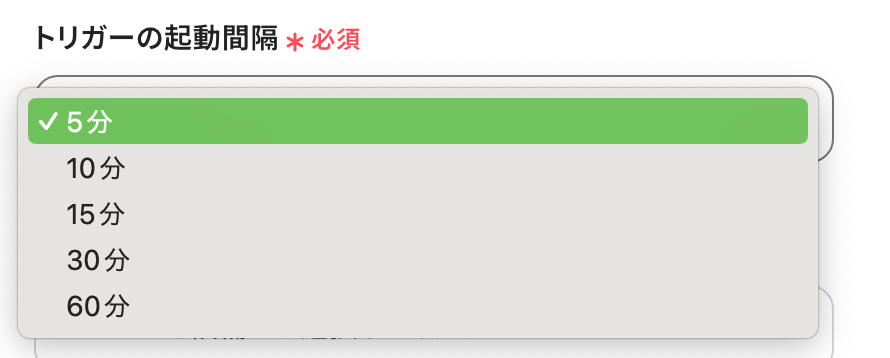
-
「シートID」:入力欄をクリックして表示される候補から選択します。
-
「作成日時のカラムID」:こちらも候補から選択してください。
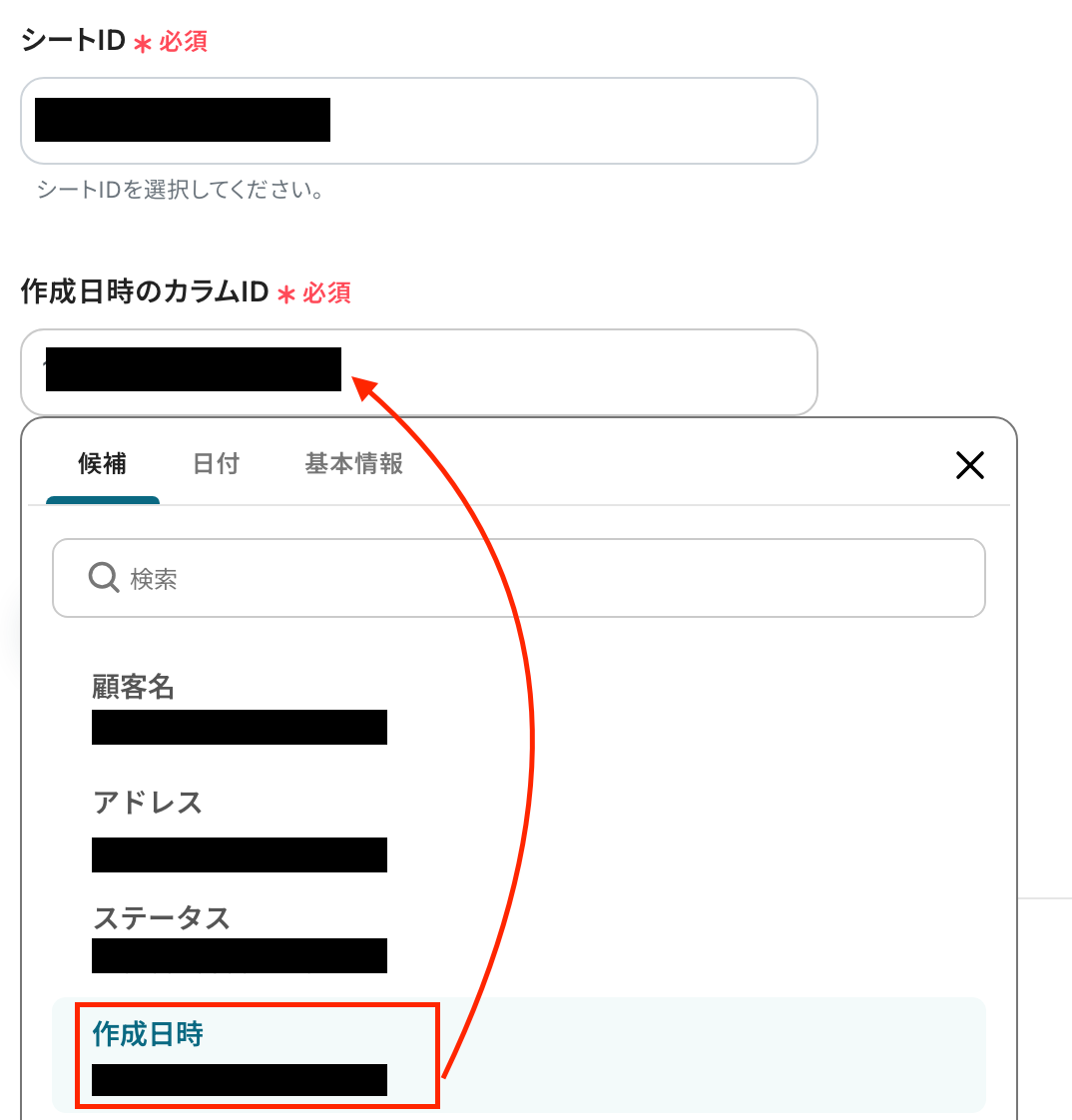
テストをする前にSmartsheetに行を追加します。
完了したら、「テスト」を実行しましょう。テストが成功すると、下記のような取得した値が表示されます。Smartsheetのシート情報が反映していればOKです!
取得した値について、詳しくはこちらをご参照ください。なお、この取得した値はこの後の設定で活用でき、DocuSignに自動登録可能です!
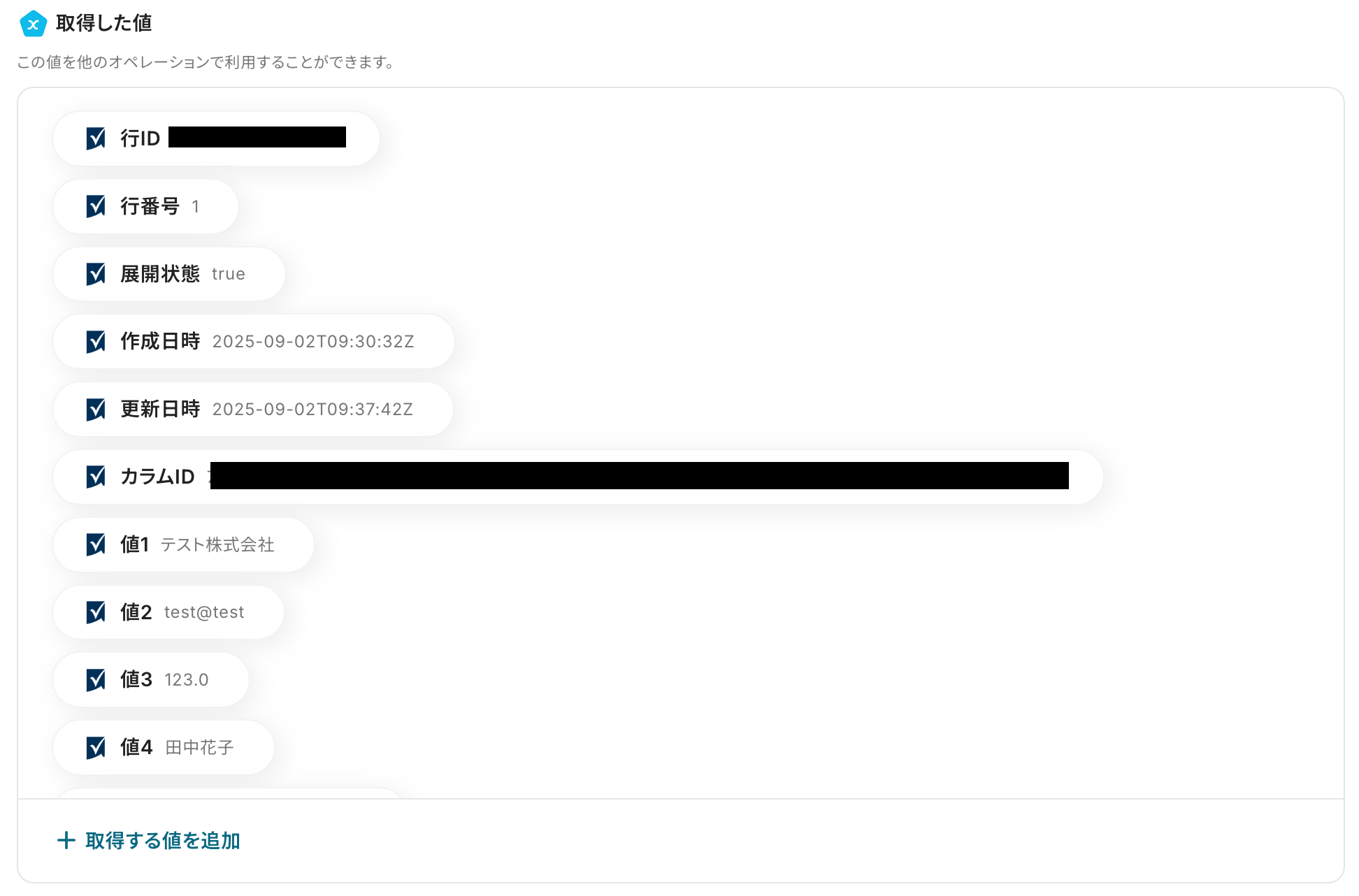
最後に、「保存する」を押して次のステップへ進みましょう。
ステップ4:DocuSignのアクション設定
最後の設定です!赤枠部分をクリックしてください。
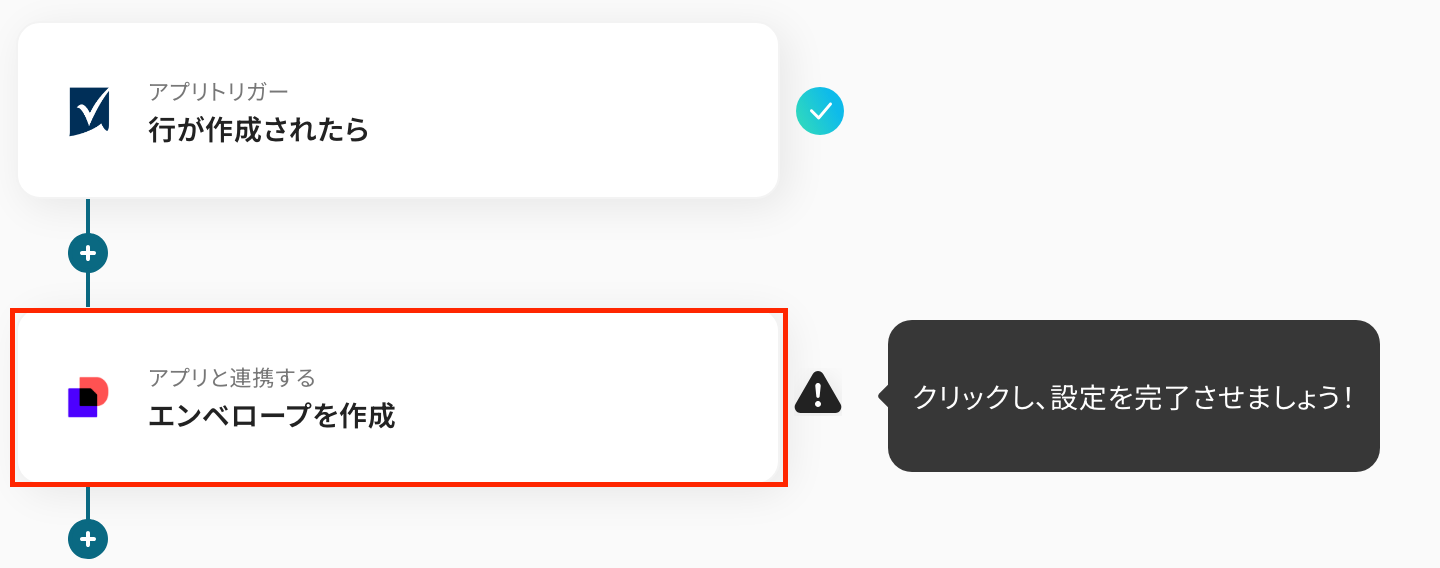
タイトルを任意で修正し、連携するアカウント情報が合っているか確認します。
アクションはそのままで、「次へ」をクリックしましょう!
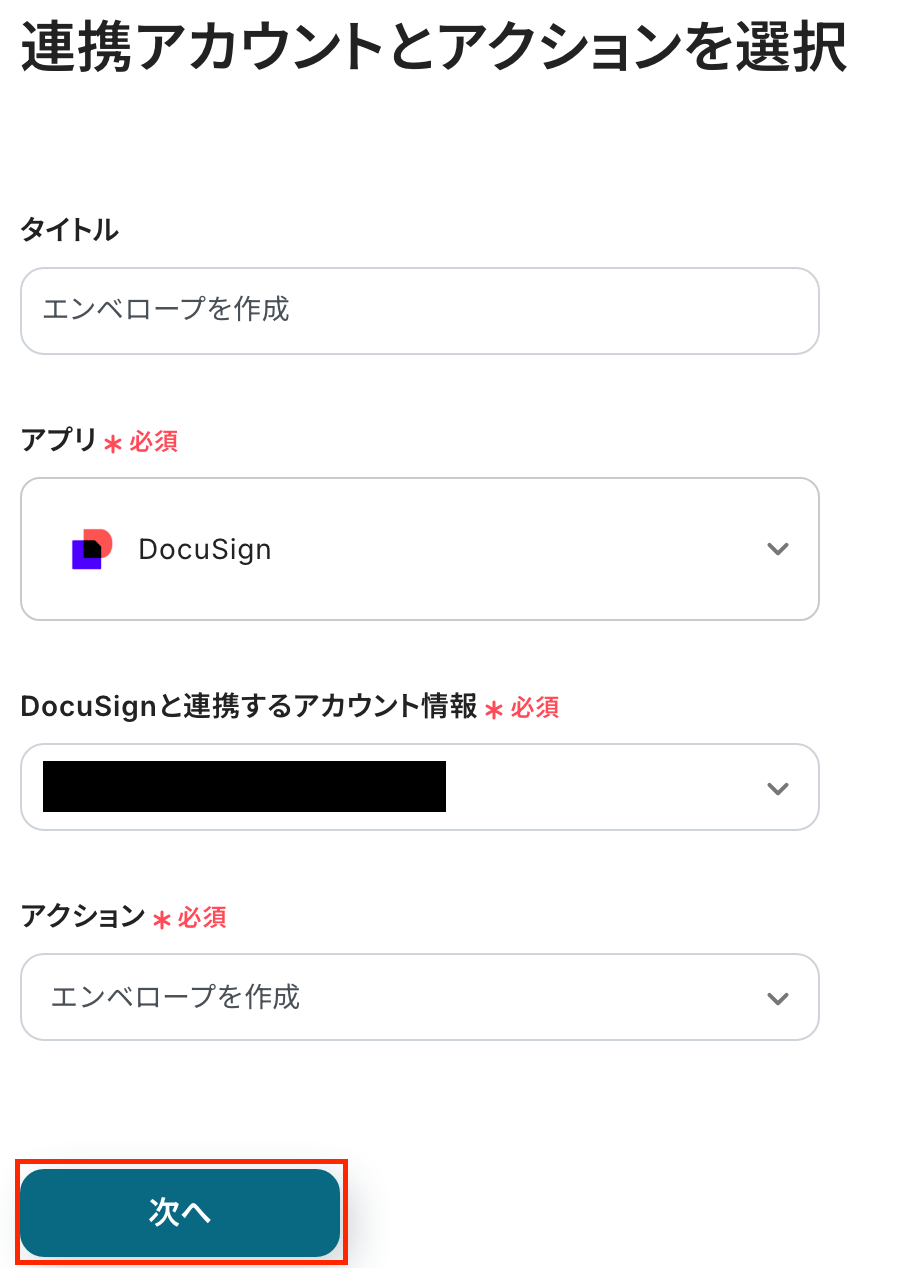
次の画面で、必須項目を設定しましょう!
-
「アカウントID」:DocuSignの右上の人物アイコン部分から確認できます。直接入力してください。
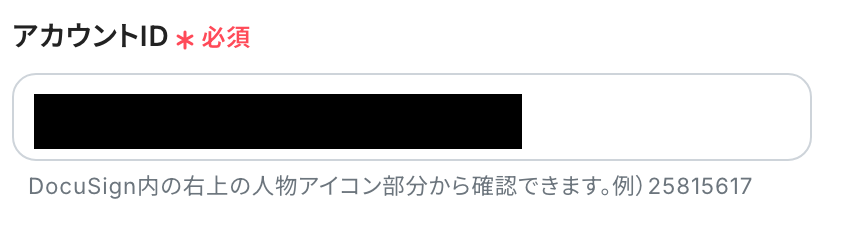
-
「メールの件名」:入力欄下の注釈に沿って設定しましょう。下図のように取得した値を活用してください。
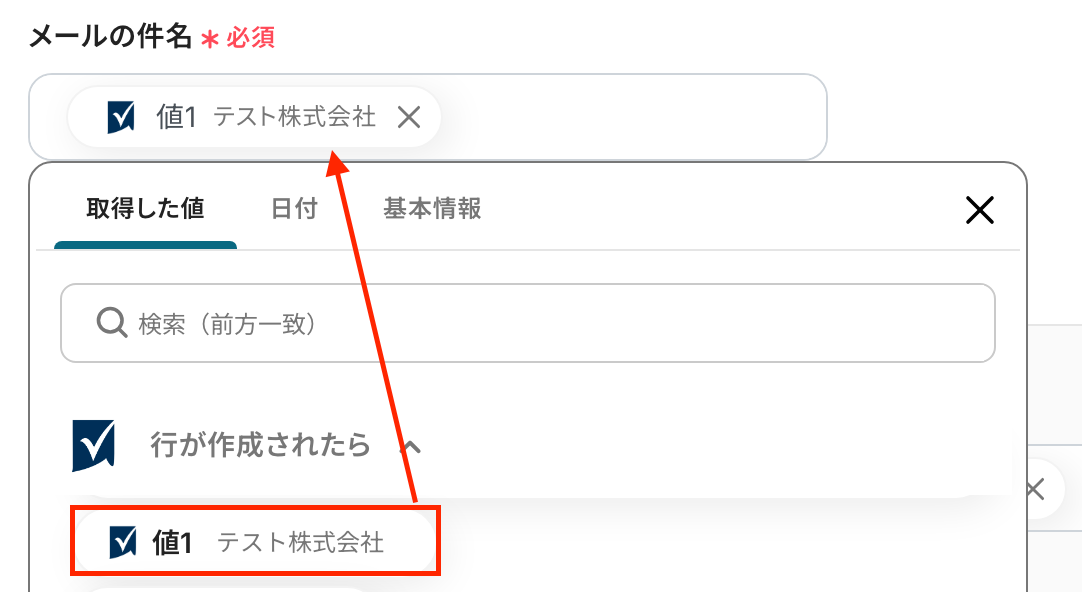
-
「受信者のメールアドレス」・「受信者の名前」・「受信者のID」:入力欄をクリックして表示される取得した値を引用して設定します。
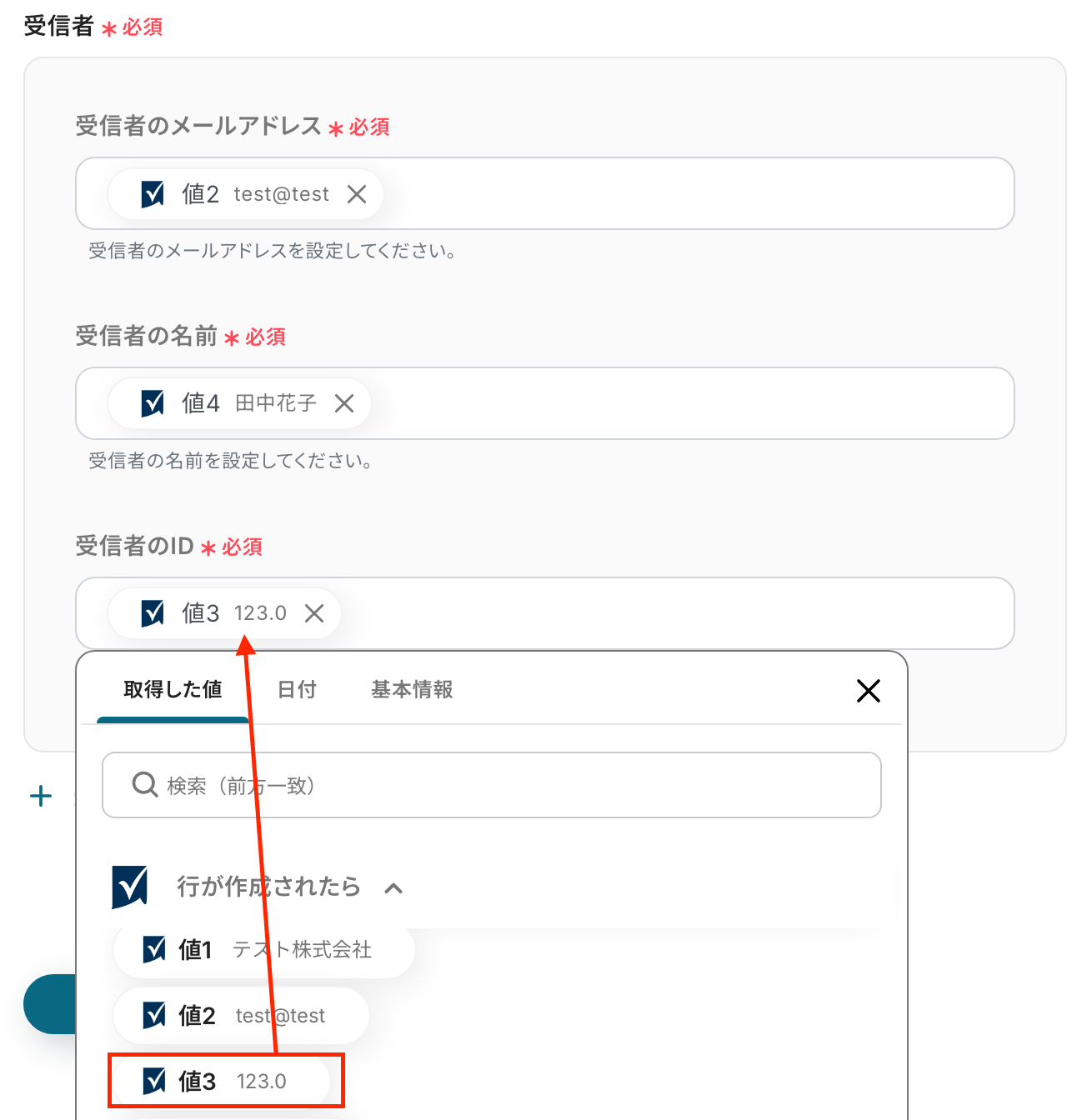
設定を完了したら、「テスト」をクリックしましょう!
以上で、「Smartsheetで行が作成されたら、DocuSignでエンベロープを作成する」フローの完成です!
ステップ5:トリガーをONに設定しフロー稼働の準備完了
フロー画面に戻り、以下のようなメニューが表示されていればOKです。早速フローを起動させる場合は、「トリガーをON」をクリックしましょう。
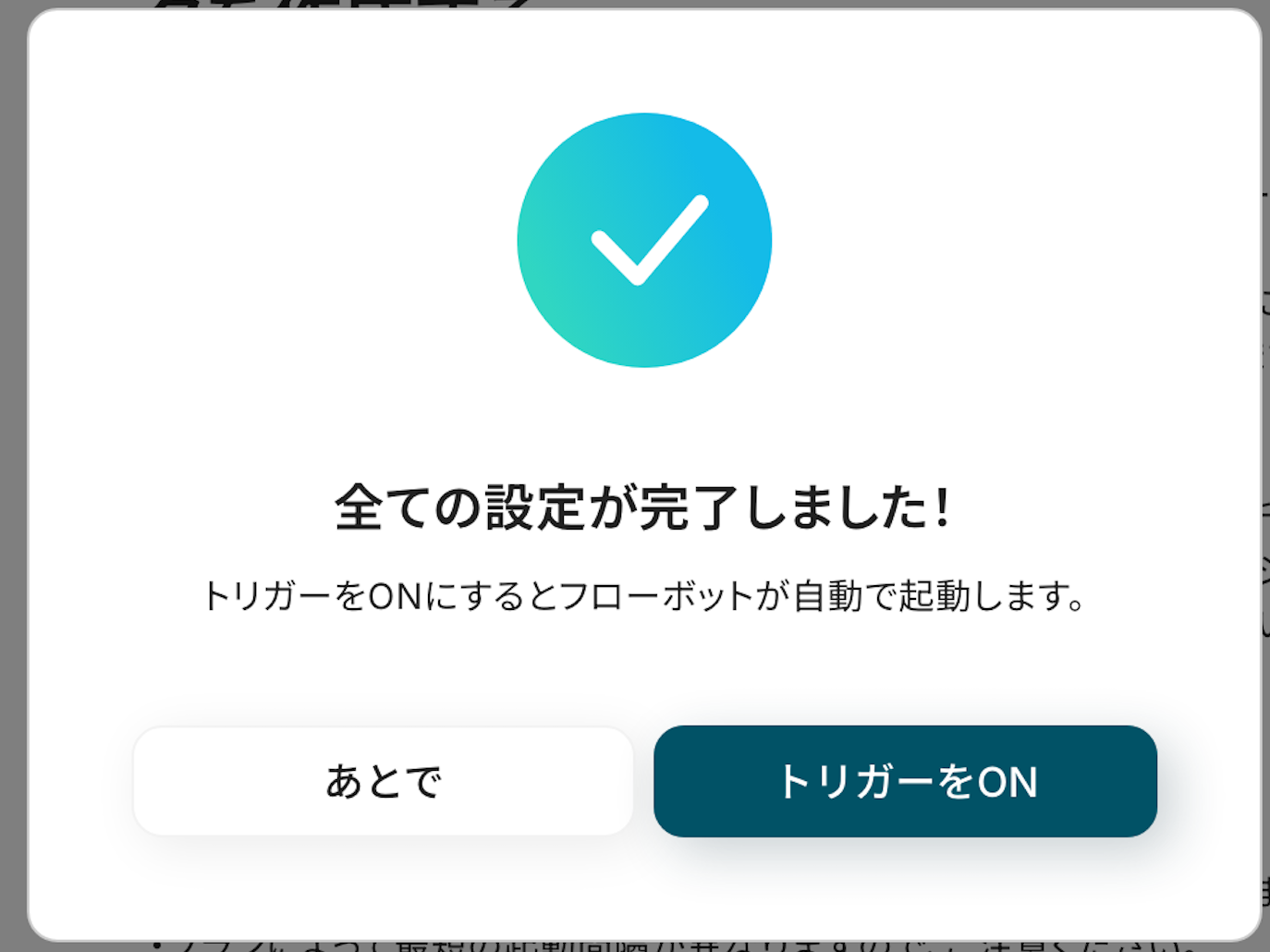
あとで起動させる場合は、フロー画面のトリガースイッチをクリックすることで、トリガーをONにできます。
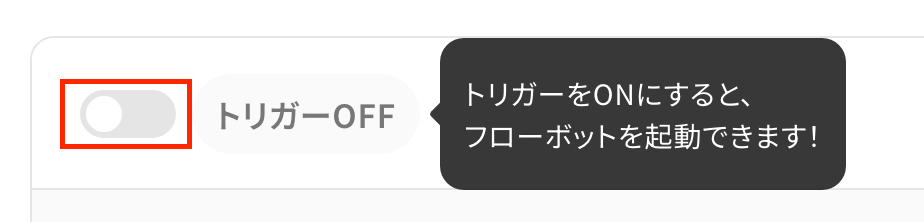
DocuSignのデータをSmartsheetに連携したい場合
今回はSmartsheetからDocuSignへデータを連携する方法をご紹介しましたが、逆にDocuSignでのアクションをきっかけにSmartsheetへデータを連携することも可能です。
契約締結後のステータス管理などを自動化したい場合は、下記のテンプレートも併せてご利用ください。
DocuSignでエンベロープが完了したら、情報を取得しSmartsheetに追加する
DocuSignでエンベロープ(契約書)がすべての署名者によって完了されたタイミングで、契約者名、契約日、契約金額などの情報を自動で取得し、Smartsheetの指定のシートに新しい行として追加します。
これにより、契約後の管理台帳への手動更新が不要となり、スムーズに契約状況をチーム全体で共有できます。
DocuSignでエンベロープが完了したら、情報を取得しSmartsheetに追加する
試してみる
■概要
DocuSignで契約書への署名が完了した後、その内容をSmartsheetの管理シートへ手作業で転記していませんか?この定型的な作業は時間がかかるだけでなく、入力ミスといったヒューマンエラーの原因にもなりがちです。このワークフローは、DocuSignとSmartsheetを連携させ、エンベロープの完了情報を自動でシートに追加します。面倒な転記作業から解放され、契約管理業務の正確性とスピードを向上させることが可能です。
■このテンプレートをおすすめする方
・DocuSignでの契約締結後、Smartsheetへの情報転記を手作業で行っている方
・契約管理プロセスを自動化し、ヒューマンエラーを削減したい法務・営業部門の方
・アプリ連携による業務フローの効率化を検討している管理者の方
■注意事項
・DocuSign、SmartsheetのそれぞれとYoomを連携してください。
DocuSignでエンベロープが完了したら、情報を取得しSmartsheetでシートを作成する
特定の重要な契約が締結された際に、そのエンベロープ完了をトリガーとして、契約内容に基づいた新しい管理シートをSmartsheet上に自動で作成します。
例えば、大型案件のプロジェクト管理シートや、特定の契約種別ごとのフォローアップシートなどを自動生成することで、契約後の業務プロセスをスムーズに開始できます。
DocuSignでエンベロープが完了したら、情報を取得しSmartsheetでシートを作成する
試してみる
■概要
DocuSignで契約が締結された後、その内容をSmartsheetのプロジェクト管理に手作業で転記していませんか?この作業は時間がかかるだけでなく、入力ミスといったヒューマンエラーの原因にもなりかねません。このワークフローは、DocuSignとSmartsheetを連携させ、エンベロープ完了の通知をきっかけに、契約情報を自動で取得しSmartsheet上にシートとして作成します。手作業による手間をなくし、迅速で正確な情報共有を実現します。
■このテンプレートをおすすめする方
・DocuSignで締結した契約情報を、手作業でSmartsheetに転記している担当者の方
・DocuSignとSmartsheetを連携させ、契約後のタスク管理を自動化したいと考えている方
・契約関連業務のヒューマンエラーを減らし、プロセスを標準化したいと考えている法務・営業部門の方
■注意事項
・DocuSign、SmartsheetのそれぞれとYoomを連携してください。
SmartsheetやDocuSignのAPIを使ったその他の自動化例
SmartsheetやDocuSignのAPIを活用することで、プロジェクト管理や契約関連業務を効率的に進められます。
Yoomにはこうした業務を自動化できるテンプレートが用意されているので、日々の運用に役立てられます。
Smartsheetを使った自動化例
Smartsheetを使った自動化により、タスクや進捗の可視化と通知をスムーズに行えます。
例えば、新しい行をトリガーにして社内外へ共有したり、フォーム入力を即時に反映させることで、プロジェクト進行の遅れや情報漏れを防ぐことができます。プロジェクト管理者やチームリーダーに特に有効です。
Googleフォームの回答内容をSmartsheetに登録する
試してみる
■概要
「Googleフォームの回答内容をSmartsheetに登録する」ワークフローは、アンケートや申請フォームのデータを自動的にSmartsheetに整理・管理する業務ワークフローです。
これにより、手動でのデータ入力や転記の手間を省き、迅速かつ正確なデータ管理が可能になります。
■このテンプレートをおすすめする方
・Googleフォームで収集したデータをSmartsheetで一元管理したいビジネスユーザーの方
・手動でのデータ転記に時間を取られているチームリーダーや管理者の方
・データ管理の効率化を図り、ミスを減らしたい業務担当者の方
・Smartsheetを既に活用しており、Googleフォームとの連携を検討している方
■注意事項
・Googleフォーム、SmartsheetのそれぞれとYoomを連携してください。
・トリガーは5分、10分、15分、30分、60分の間隔で起動間隔を選択できます。
・プランによって最短の起動間隔が異なりますので、ご注意ください。
Smartsheetで特定条件に合う行が作成されたら、Trelloにカードを追加する
試してみる
■概要
Smartsheetでプロジェクトを管理し、Trelloでタスクを管理している場合、両ツール間で情報を手作業で転記する手間が発生していませんか?特に、特定のタスクだけをTrelloに起票する作業は、確認と入力に時間がかかり、ミスの原因にもなり得ます。このワークフローを活用すれば、Smartsheetで特定の条件に合う行が作成された際に、Trelloへ自動でカードが作成されるため、SmartsheetとTrello間の連携を円滑にし、タスク管理の抜け漏れを防ぎます。
■このテンプレートをおすすめする方
・SmartsheetとTrelloを併用しており、タスク管理の連携に課題を感じている方
・Smartsheetの更新内容を、手作業でTrelloのカードに転記している方
・プロジェクトのタスク起票プロセスを自動化し、チームの生産性を高めたい方
■注意事項
・SmartsheetとTrelloのそれぞれとYoomを連携してください。
・トリガーは5分、10分、15分、30分、60分の間隔で起動間隔を選択できます。
・プランによって最短の起動間隔が異なりますので、ご注意ください。
・分岐はミニプラン以上のプランでご利用いただける機能(オペレーション)となっております。フリープランの場合は設定しているフローボットのオペレーションはエラーとなりますので、ご注意ください。
・ミニプランなどの有料プランは、2週間の無料トライアルを行うことが可能です。無料トライアル中には制限対象のアプリや機能(オペレーション)を使用することができます。
Smartsheetで特定条件に合う行が追加されたらGmailでメールを送信する
試してみる
■概要
プロジェクト管理などでSmartsheetをご利用の際に、特定の更新があった場合に都度Gmailで関係者に連絡する作業は、手間がかかるだけでなく、対応漏れのリスクも伴います。特に、SmartsheetとGmailを連携させる方法を探している方にとっては、手作業での運用が大きな負担となりがちです。このワークフローを活用すれば、Smartsheetで特定の条件に合う行が追加されたことを検知し、自動でGmailからメールを送信できるため、こうした通知業務の課題を円滑に解消します。
■このテンプレートをおすすめする方
・Smartsheetでの情報更新時に、Gmailを使った手動での通知業務に手間を感じている方
・SmartsheetとGmailを連携させ、プロジェクトの進捗共有を自動化したいと考えている方
・定型的な通知業務を自動化し、より重要なコア業務に集中したいと考えている方
■注意事項
・GmailとSmartsheetのそれぞれとYoomを連携してください。
・トリガーは5分、10分、15分、30分、60分の間隔で起動間隔を選択できます。
・プランによって最短の起動間隔が異なりますので、ご注意ください。
・分岐はミニプラン以上のプランでご利用いただける機能(オペレーション)となっております。フリープランの場合は設定しているフローボットのオペレーションはエラーとなりますので、ご注意ください。
・ミニプランなどの有料プランは、2週間の無料トライアルを行うことが可能です。無料トライアル中には制限対象のアプリや機能(オペレーション)を使用することができます。
Smartsheetで行が作成されたら、Slackに通知する
試してみる
■概要
Smartsheetで管理しているタスクやプロジェクトの更新情報を、都度Slackへ手作業で通知するのは手間がかかる作業ではないでしょうか。この手作業は、重要な情報の伝達漏れや共有の遅れを引き起こす原因にもなりかねません。このワークフローを活用することで、SmartsheetとSlackをスムーズに連携させることが可能です。Smartsheetのシートに行が新規作成されると、設定したSlackチャンネルへ自動で通知が送信されるため、リアルタイムでの情報共有を実現し、チームの連携を円滑にします。
■このテンプレートをおすすめする方
・Smartsheetでプロジェクト管理を行い、チームへの情報共有をより迅速に行いたい方
・Slackを業務の中心としており、Smartsheetとの連携を自動化したいと考えている方
・手作業によるSmartsheetからSlackへの通知業務をなくし、効率化したい方
■注意事項
・SmartsheetとSlackのそれぞれとYoomを連携してください。
・トリガーは5分、10分、15分、30分、60分の間隔で起動間隔を選択できます。
・プランによって最短の起動間隔が異なりますので、ご注意ください。
Smartsheetで行が追加されたらMicrosoft Excelに追加する
試してみる
■概要
「Smartsheetで行が追加されたらMicrosoft Excelに追加する」フローは、SmartsheetとMicrosoft Excel間のデータ連携を自動化する業務ワークフローです。Smartsheetに新しい行が追加されると、そのデータが自動的に指定したMicrosoft Excelのシートに反映されます。これにより、手動でのデータ転記作業を省略し、データの一貫性と正確性を保ちながら、業務の効率化を図ることができます。日々のデータ管理業務をスムーズに進めたい方に最適なワークフローです。
■このテンプレートをおすすめする方
・SmartsheetとMicrosoft Excelを併用してデータ管理を行っているビジネスユーザー
・手動でのデータ入力や転記作業に時間を取られているチームリーダーやプロジェクトマネージャー
・データの一貫性を保ちつつ、効率的な業務ワークフローを構築したいと考えている企業
■注意事項
・Smartsheet、Microsoft ExcelのそれぞれとYoomを連携してください。
・トリガーは5分、10分、15分、30分、60分の間隔で起動間隔を選択できます。
・プランによって最短の起動間隔が異なりますので、ご注意ください。
・Microsoft365(旧Office365)には、家庭向けプランと一般法人向けプラン(Microsoft365 Business)があり、一般法人向けプランに加入していない場合には認証に失敗する可能性があります。
DocuSignを使った自動化例
DocuSignの自動化は、契約締結後の事務処理を効率化します。
契約完了を他システムに連携することで、通知や記録の作業がスムーズに進みます。また、OCR処理やクラウド保存を組み合わせることで、バックオフィス業務全体の負担を軽減できます。法務担当者や営業部門にとって大きな効果があります。
DocuSignで契約が完了したらGoogle スプレッドシートに追加する
試してみる
DocuSignで契約が完了したらGoogle スプレッドシートに追加するフローです。
DocuSignで契約が完了したらSlackに通知する
試してみる
DocuSignで契約が完了したらSlackに通知するフローです。
DocuSignで契約が完了したら、書類をOCRで読み取りGmailでメールを送信する
試してみる
■概要
「DocuSignで契約が完了したら、書類をOCRで読み取りGmailでメールを送信する」ワークフローを利用すると、契約完了後に迅速な対応が可能です。
書類の内容を自動で読み取り、Gmailを通じて通知します。
■このテンプレートをおすすめする方
・DocuSignを利用して契約管理を行っている方
・契約書類を迅速に処理し、業務を効率化したいと考える方
・OCR技術を利用して契約書類の内容をデジタルデータに変換したい方
・契約完了後の書類管理を自動化したいと考えている方
・Gmailを活用して書類の送信や通知を行っている方
・契約書類の確認や送信業務をスピーディに行いたい方
・ITツールを活用して業務の効率化を図りたい企業担当者
■注意事項
・DocuSignとGmailのそれぞれとYoomを連携してください。
・OCRまたは音声を文字起こしするAIオペレーションはチームプラン・サクセスプランでのみご利用いただける機能となっております。フリープラン・ミニプランの場合は設定しているフローボットのオペレーションはエラーとなりますので、ご注意ください。
・チームプランやサクセスプランなどの有料プランは、2週間の無料トライアルを行うことが可能です。無料トライアル中には制限対象のアプリやAI機能(オペレーション)を使用することができます。
DocuSignで書類が締結したら、Salesforceの関連レコードにファイルをアップロードする
試してみる
■概要
DocuSignで電子契約が締結された後、そのファイルをダウンロードしてSalesforceの該当レコードに手動でアップロードする作業は、手間がかかる上にミスの原因にもなりがちです。
このワークフローを活用すれば、DocuSignとSalesforceを連携し、契約締結からファイルアップロードまでの一連のプロセスを自動化できます。
面倒な手作業から解放され、契約管理業務の効率化を実現します。
■このテンプレートをおすすめする方
・SalesforceとDocuSignを利用し、契約締結後のファイル管理に手間を感じている方
・手作業によるファイルアップロードでの入力ミスや、対応漏れを防ぎたいと考えている方
・契約関連業務を自動化し、より重要なコア業務に集中したい営業・法務担当の方
■注意事項
・DocuSign、SalesforceのそれぞれとYoomを連携してください。
・Salesforceはチームプラン・サクセスプランでのみご利用いただけるアプリとなっております。フリープラン・ミニプランの場合は設定しているフローボットのオペレーションやデータコネクトはエラーとなりますので、ご注意ください。
・チームプランやサクセスプランなどの有料プランは、2週間の無料トライアルを行うことが可能です。無料トライアル中には制限対象のアプリを使用することができます。
DocuSignの証明書を自動でダウンロードし、Google Driveに保存する
試してみる
■概要
DocuSignで締結が完了した書類を、都度手動でダウンロードしてGoogle Driveに保存する作業は、手間がかかる上に、保存漏れのリスクも伴います。
このワークフローを活用すれば、DocuSignでの契約締結完了をトリガーに、関連書類のダウンロードからGoogle Driveへの保存までを自動化し、こうした課題をスムーズに解消できます。
■このテンプレートをおすすめする方
・DocuSignで締結した書類の管理に手間を感じている契約管理担当者の方
・DocuSignとGoogle Driveを利用し、手作業でのファイル保存を行っている方
・契約関連業務の抜け漏れを防ぎ、業務を効率化したいと考えている方
■注意事項
・Docusign、Google DriveのそれぞれとYoomを連携してください。
・ダウンロード可能なファイル容量は最大300MBまでです。アプリの仕様によっては300MB未満になる可能性があるので、ご注意ください。
・トリガー、各オペレーションでの取り扱い可能なファイル容量の詳細は下記をご参照ください。
https://intercom.help/yoom/ja/articles/9413924
まとめ
SmartsheetとDocuSignの連携を自動化することで、これまで手作業で行っていた案件管理から契約書作成、さらには契約後のステータス管理に至るまでの一連のデータ転記作業をなくし、ヒューマンエラーを防ぐことができます。
これにより、担当者は入力作業から解放され、契約プロセスの遅延を防ぎながら、本来注力すべき顧客対応や戦略的な業務に集中できる環境が整います。
今回ご紹介したような業務の自動化は、ノーコードツール「Yoom」を活用すれば、プログラミングの知識がない方でも直感的な操作で簡単に業務フローを構築できます。
もし日々の繰り返し作業の自動化に少しでも興味を持っていただけたなら、ぜひこちらから無料登録して、Yoomがもたらす業務効率化を体験してみてください!
よくあるご質問
Q:連携が失敗した場合、どのようにエラーを検知できますか?
A:フローボットでエラーが発生すると、Yoomに登録したメールアドレス宛に通知が届きます。通知にはエラーが起きたオペレーションや詳細のリンクが記載されており、すぐに原因を確認できます。
まずは通知内容を確認し、設定の修正が必要な場合はYoomヘルプページを参照してください。
それでも解決しない場合は、お問い合わせ窓口からサポートにご連絡ください。
Q:DocuSignの既存テンプレートは利用できますか?
A:はい、ご利用いただけます。既存のテンプレートはこちらからご確認ください。
Q:Smartsheetの特定の列が更新された時も連携できますか?
A:はい、Smartsheetをトリガーにした場合、特定の列が更新された時だけを条件にして連携することも可能です。Yoomでは「行の更新」をトリガーにして、その中で特定の列の値が変わったかどうかを条件分岐で判定できます。
例えば「ステータス列が未署名から署名済みに変わった時だけDocuSignに通知する」といった設定が可能です。これにより、不要な更新ではフローが動かず、必要なケースだけ自動化できます。
※なお、分岐は有料プランでご利用いただけます。分岐についてはこちらをご確認ください。